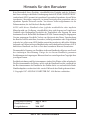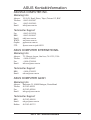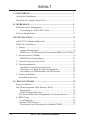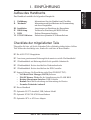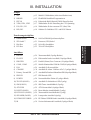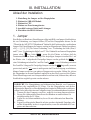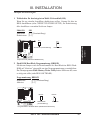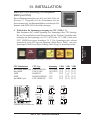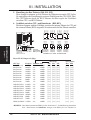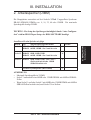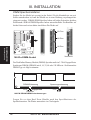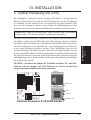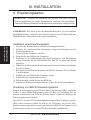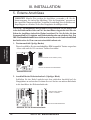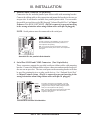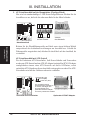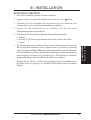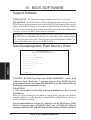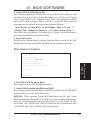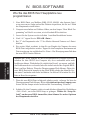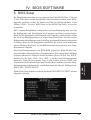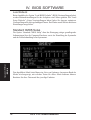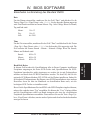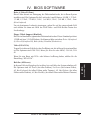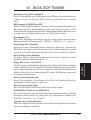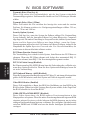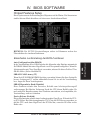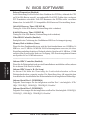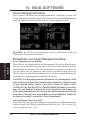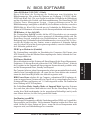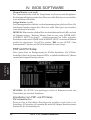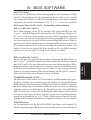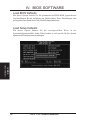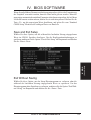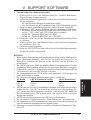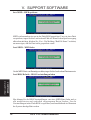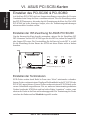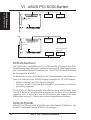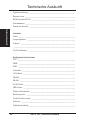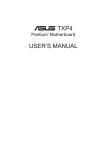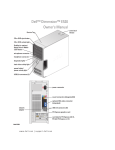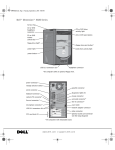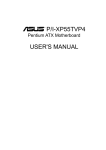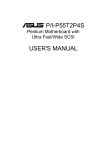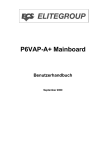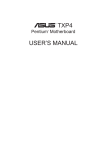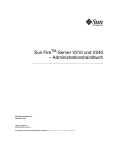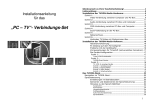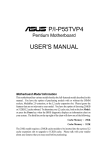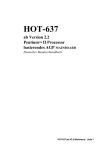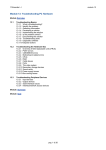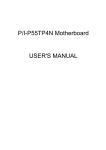Download TX97 Benutzerhandbuch
Transcript
R TX97 Pentium-Mainboard Benutzerhandbuch Hinweis für den Benutzer Kein Bestandteil dieses Produkts, einschließlich des Produkts und der Software, darf ohne vorherige schriftliche Genehmigung durch ASUSTeK COMPUTER INC. (nachstehend ASUS genannt) in irgendeiner Form und auf irgendeine Art und Weise reproduziert, übertragen, umgesetzt, in einem Retrievalsystem gespeichert oder in irgendeine Sprache übersetzt werden. Von diesem Verbot ausgenommen ist die Dokumentation, die der Käufer als Backup behält. ASUS stellt dieses Handbuch ohne jegliche ausdrückliche oder implizite Mängelgewähr zur Verfügung, einschließlich (aber nicht begrenzt auf) implizierte Garantien oder Bedingungen bezüglich der Tauglichkeit oder Eignung für einen bestimmten Zweck. Keinesfalls übernimmt ASUS die Verantwortung für entgangenen Gewinn, entgangene Geschäfte, Verlust von Arbeitszeit oder Daten, Unterbrechung des Betriebs oder für mittelbare, besondere, beiläufig entstandene oder Folgeschäden jedweder Art, selbst wenn ASUS darüber unterrichtet worden ist, daß solche Schäden aufgrund von Fehlern in diesem Handbuch oder am Produkt auftreten können. ASUS kann dieses Handbuch von Zeit zu Zeit ohne besonderen Hinweis überarbeiten. Die namentliche Nennung von Produkten in diesem Handbuch erfolgt nur zum Zweck der eindeutigen Bezeichnung. Einige der in diesem Handbuch genannten Produktnamen sind eingetragene Warenzeichen bzw. unterliegen dem Copyright ihrer jeweiligen Firmen. Produktbezeichnung und Revisionsnummer sind auf der Platine selbst aufgedruckt. Die Revisionsnummer der Platine, auf die sich das Handbuch bezieht, entspricht bei der Revisionsnummer des Handbuchs den Zahlen direkt vor und nach dem Punkt. Handbuchupdates werden durch die zweite Zahl nach dem Punkt gekennzeichnet. © Copyright 1997 ASUSTeK COMPUTER INC. Alle Rechte vorbehalten.. Produktbezeichnung: Handbuchrevision: Freigabedatum: 2 ASUS TX97 1.22 Mai 1997 ASUS TX97 Benutzerhandbuch ASUS Kontaktinformation ASUSTeK COMPUTER INC. Marketing Info: Adresse: Telefone: Fax: Email: 150 Li-Te Road, Peitou, Taipei, Taiwan 112, ROC +886-2-894-3447 +886-2-894-3449 [email protected] Technischer Support: Fax: BBS: Email: WWW: Gopher: FTP: +886-2-895-9254 +886-2-896-4667 [email protected] www.asus.com.tw gopher.asus.com.tw ftp.asus.com.tw/pub/ASUS ASUS COMPUTER INTERNATIONAL Marketing Info: Adresse: Telefon: Fax: Email: 721 Charcot Avenue, San Jose, CA 95131, USA +1-408-474-0567 +1-408-474-0568 [email protected] Technischer Support: BBS: Email: +1-408-474-0555 [email protected] ASUS COMPUTER GmbH Marketing Info: Adresse: Telefon: Fax: Email: Harkortstr. 25, 40880 Ratingen, Deutschland 49-2102-445011 49-2102-442066 [email protected] Technischer Support: BBS: Email: Hotline: 49-2102-448690 [email protected] 49-2102-499712 ASUS TX97 Benutzerhandbuch 3 INHALT I. EINFÜHRUNG ............................................................................... 7 Aufbau des Handbuchs .................................................................... 7 Checkliste der mitgelieferten Teile .................................................. 7 II. MERKMALE ................................................................................. 8 Merkmale dieser Hauptplatine ......................................................... 8 Vorstellung der ASUS TX97-Serie .......................................... 9 Teile der Hauptplatine ...................................................................... 11 III. INSTALLATION .......................................................................... 12 ASUS TX97-Mainboardübersicht ................................................... 12 Ablauf der Installation ..................................................................... 14 1. Jumper ......................................................................................... 14 Jumper-Einstellungen .............................................................. 15 IBM/Cyrix CPU-Kennung (für kompatible IBM/Cyrix-CPUs) 17 2. Arbeitsspeicher (DIMM) ............................................................. 19 DIMM-Speicherinstallation ..................................................... 20 3. Central Processing Unit (CPU) ................................................... 21 4. Erweiterungskarten ..................................................................... Installation einer Erweiterungskarte: ....................................... Zuordnung von IRQs für Erweiterungskarten ......................... Zuordnung von DMA-Kanälen für ISA-Karten ...................... 5. Externe Anschlüsse ..................................................................... Anschluß an das Netz ................................................................. 22 22 22 23 24 31 IV. BIOS SOFTWARE ....................................................................... 32 Support-Software ............................................................................. 32 Das Dienstprogramm Flash Memory Writer ................................... Hauptmenü ............................................................................... Menü Advanced Features ......................................................... Wie Sie das BIOS Ihrer Hauptplatine neu programmieren ........ 6. BIOS-Setup ................................................................................. Load Defaults ........................................................................... Standard CMOS Setup ................................................................ Einzelheiten zur Einstellung des Standard CMOS .................. 4 ASUS TX97 Benutzerhandbuch 32 32 33 34 35 36 36 37 INHALT BIOS Features Setup ................................................................... Einzelheiten zur Einstellung der BIOS-Funktionen ................ Chipset Features Setup ............................................................... Einzelheiten zur Einstellung der BIOS-Funktionen ................ Power-Management-Setup .......................................................... Einzelheiten zum Power-Management-Setup ............................. PNP and PCI Setup ..................................................................... Einzelheiten zum PNP- und PCI-Setup ................................... Load BIOS Defaults ................................................................... Load Setup Defaults ................................................................... Supervisor Password and User Password ................................... IDE HDD Auto Detection ........................................................... Save and Exit Setup .................................................................... Exit Without Saving .................................................................... 40 40 43 43 46 46 48 48 50 50 51 52 53 53 V. SUPPORT SOFTWARE ................................................................ 54 TX97-Mainboardserie Support-CD V1.20 ...................................... 54 LANDesk Client Manager (LDCM) ................................................ Desktop Management Interface (DMI) ...................................... Das DMI-Dienstprogramm ...................................................... Systemanforderungen .............................................................. Anwendung des DMI-Dienstprogrammes ............................... Anmerkungen: ......................................................................... 54 56 56 56 57 57 VI. ASUS PCI SCSI-Karten .............................................................. 59 Symbios SCSI BIOS und Treiber .................................................... 59 ASUS PCI-SC200 & PCI-SC860 .................................................... 59 Einstellen des PCI-SC200 & PCI-SC860 ........................................ Einstellen der INT-Zuordnung für ASUS PCI SC200 ................ Einstellen der Terminatoren ........................................................ Einstellung der Terminatoren bei ASUS PCI-SC860 ................. Einstellung der Terminatoren bei ASUS PCI-SC200 ................. SCSI-ID-Nummern ..................................................................... SCSI-ID-Priorität ........................................................................ 60 60 60 61 61 62 62 Hinweis für den Benutzer ................................................................... 63 Hier sind noch ein paar Informationen für Sie......................... 63 VORSICHT ............................................................................. 63 Technische Auskunft ............................................................................ 64 ASUS TX97 Benutzerhandbuch 5 FCC & DOC COMPLIANCE Federal Communications Commission Statement This device complies with FCC Rules Part 15. Operation is subject to the following two conditions: • • This device may not cause harmful interference, and This device must accept any interference received, including interference that may cause undesired operation. This equipment has been tested and found to comply with the limits for a Class B digital device, pursuant to Part 15 of the FCC Rules. These limits are designed to provide reasonable protection against harmful interference in a residential installation. This equipment generates, uses and can radiate radio frequency energy and, if not installed and used in accordance with manufacturer's instructions, may cause harmful interference to radio communications. However, there is no guarantee that interference will not occur in a particular installation. If this equipment does cause harmful interference to radio or television reception, which can be determined by turning the equipment off and on, the user is encouraged to try to correct the interference by one or more of the following measures: • • • • Re-orient or relocate the receiving antenna. Increase the separation between the equipment and receiver. Connect the equipment to an outlet on a circuit different from that to which the receiver is connected. Consult the dealer or an experienced radio/TV technician for help. WARNING: The use of shielded cables for connection of the monitor to the graphics card is required to assure compliance with FCC regulations. Changes or modifications to this unit not expressly approved by the party responsible for compliance could void the user's authority to operate this equipment. Canadian Department of Communications Statement This digital apparatus does not exceed the Class B limits for radio noise emissions from digital apparatus set out in the Radio Interference Regulations of the Canadian Department of Communications. 6 ASUS TX97 Benutzerhandbuch I. EINFÜHRUNG (Handbuch/Checkliste) I. EINFÜHRUNG Aufbau des Handbuchs Das Handbuch umfaßt die folgenden Hauptteile: I. Einführung: II. Merkmale: III. IV. V. VI. Installation: BIOS-Setup: DMI: PCI SCSI-Karten: Informationen über das Handbuch und Checkliste Informationen und Spezifikationen im Zusammenhang mit dieser Hauptplatine Anweisungen zur Einrichtung der Hauptplatine Verfahren zur Einrichtung der BIOS-Software Desktop Management Interface Einbau einer optionalen SCSI-Kontrollerkarte Checkliste der mitgelieferten Teile Überprüfen Sie bitte, ob Sie die folgenden Teile vollständig erhalten haben. Sollten Teile fehlen oder beschädigt sein, wenden Sie sich bitte an Ihren Händler. þ Die ASUS TX97-Hauptplatine þ 2 an einem gemeinsamen Halterungsblech montierte serielle Flachbandkabel þ 1 Flachbandkabel mit Halterungsblech für die parallele Schnittstelle þ 1 Flachbandkabel für den Anschluß des Diskettenlaufwerks þ 1 Flachbandkabel für den Anschluß an den IDE-Controller þ Support-Software (für Einzelheiten siehe Datei FILELIST.TXT): • LANDesk Client Manager (LDCM) Software • FLASH Memory Writer für die Aktualisierung des FLASH BIOS • Desktop Management Interface (DMI) Software • Readme-Datei mit Beschreibung und Anwendung der Dateien • Formular Technische Auskunft þ Dieses Handbuch o Optionaler PS/2™-Anschluß, USB, Infrarot-Modul o Optionale PCI SC200 SCSI-Kontrollerkarte o Optionaler ATX to AT Power Adapter ASUS TX97 Benutzerhandbuch 7 II. MERKMALE Merkmale dieser Hauptplatine Die TX97-Hauptplatine vereint eine Vielzahl von System- und Leistungsmerkmalen auf der Hauptplatine, so zum Beispiel: • • II. MERKMALE (Merkmale) • • • • • • • 8 Intel-Chipsatz: Diese Hauptplatine ist mit Intels 430TX-PCI-Chipsatz mit I/OSubsystemen ausgerüstet. Unterstützung für verschiedene Taktraten und Prozessoren: Diese Hauptplatine unterstützt einen Intel Pentium® Prozessor 75-233MHz (P55C-MMX™, P54C/ P54CS), IBM®/Cyrix® 6x86-PR166+ (ab Rev 2.7), IBM®/Cyrix® 6x86MX™ (PR166 & above), AMD-K5™ (PR75-PR133), AMD-K6™ (PR166–PR233). Einfache Installation: Diese Hauptplatine ist mit einem BIOS ausgestattet, das die selbständige Erkennung von Festplatten, PS/2-Maus und Plug & Play unterstützt, wodurch die Einrichtung von Festplatten und Erweiterungskarten praktisch automatisch abläuft. ISA- und PCI-Erweiterungssteckplätze: Diese Hauptplatine verfügt über drei 16-Bit-ISA-Steckplätze, drei 32-Bit-PCI-Steckplätze und einen kombinierten PCI/MediaBus-Steckplatz, der entweder den Einsatz einer Standard-PCI-Karte oder die Verwendung einer ASUS-MediaBus-Karte ermöglicht. ASUS-MediaBus: Diese Hauptplatine verfügt über eine mit dem PCI-Slot 4 kombinierte Steckplatzerweiterung für eine optionale multifunktionelle Erweiterungskarte, die den Aufbau von Multimediasystemen erleichtert. Super-Multi-I/O: Diese Hauptplatine ist mit zwei UART-kompatiblen seriellen Hochgeschwindigkeitsschnittstellen und einer EPP- und ECP-fähigen parallelen Schnittstelle ausgestattet. UART2 kann für drahtlose Verbindungen auch statt mit COM2 mit dem Infrarot-Modul verbunden werden. Zwei Diskettenlaufwerke mit 5,25 oder 3,5 Zoll (1,44 MB oder 2,88 MB) werden ebenfalls ohne externe Karte unterstützt. Zusätzlich wird der japanische “3 Mode”-Diskettenstandard (3,5 Zoll mit 1,2 MB) unterstützt. Desktop Management Interface (DMI): Die DMI-Unterstützung ermöglicht die Interaktion von (DMI-geeigneten) Hardwarekomponenten untereinander innerhalb eines Standardprotokolles und somit eine Erhöhung der Kompatibilität. (Siehe Abschnitt V) PCI-Busmaster-IDE-Kontroller: Der auf der Hauptplatine integrierte Ultra DMA/33 Bus Master IDE mit zwei Anschlüssen unterstützt vier IDE-Geräte auf zwei Kanälen, ermöglicht Datentransferraten bis zu 33MB/s und unterstützt Enhanced-IDE-Geräte. Dieser Kontroller unterstützt die PIO-Modi 3 und 4 und den Busmaster-IDE-DMA-Modus 2. Booten von CD-ROM oder SCSI wird vom BIOS unterstützt. L2-Cache: Auf dieser Hauptplatine ist standardmäßig ein 512-KB-PipelinedBurst-L2-Cache integriert. ASUS TX97 Benutzerhandbuch II. MERKMALE • • • Vielseitige DRAM-Speicher-Unterstützung: Diese Hauptplatine unterstützt auf drei DIMM-Sockeln 168polige SDRAM-Module mit Kapazitäten von 8 MB, 16 MB, 32 MB, 64 MB und 128 MB, so daß eine Speichergröße bis 256 MB erreicht werden kann. Optionaler PS/2 Mouse-, USB- und IrDA-Anschluß: Unterstützt optionales Verbindungskabel mit Blende, um die Schnittstelle mit einem freien Platz des Gehäuses zu verbinden Ein zweiter IrDA -Anschluß steht für einen StandardIndiviadualkabelsatz zur Verfügung. ATX-Netzanschluß: Unterstützt ein ATX-Netzteil und dessen Soft-Off-Funktion mit optionalem ATX/AT-Netzadapter. SCSI-BIOS: On-board SCSI-BIOS unterstütztoptionale ASUS SCSI-Karte. II. MERKMALE (TX97-Serie) • Vorstellung der ASUS TX97-Serie Leistungsdaten: • Verdoppelung der IDE-Transferrate — Bei der ASUS TX97 Mainboardserie mit dem Intel 430TX PCIset wird die IDE Transferrate durch Bus Master UltraDMA/33 IDE bis auf 33MB/s gesteigert. Die Kompatibilität dieser neuen Technologie mit der herkömmlichen Spezifikation ATA-2 IDE gewährleistet, daß Sie Ihre Festplatten und Kabel weiterhin problemlos verwenden können. • Optimierte SDRAM-Leistung — ASUS TX97-Mainboards unterstützen die neue Speichergeneration - Synchronous Dynamic Random Access Memory (SDRAM). Die maximale Datenübertragungsrate wird von 264MB/s (EDO SIMM) auf 528MB/s verdoppelt. • Concurrent PCI — erlaubt multiple PCI-Transfers von PCI-Masterbus über Speicher zur CPU. • Vorbereitet für ACPI — ACPI (Advanced Configuration and Power Interface) ist ebenfalls in allen ASUS 430TX-Mainboards vorbereitet. ACPI bietet mehr Stromsparfunktionen für zukünftige Betriebssysteme durch OS Direct Power Management (OSPM)-Unterstützung. Sind diese Funktionen im Betriebssystem implementiert, steht Ihr PC rund um die Uhr bereit und erfüllt trotzdem alle Energiesparanforderungen. Um ACPI voll nutzen zu können, muß ein Betriebssystem mit ACPI-Unterstützung wie z.B. die nächste Version von Windows 95 installiert sein. • PC ’97-Konformität — BIOS und Hardware der ASUS TX97-Mainboards sind konform mit dem Standard PC ’97. PC 97 stellt neue Anforderungen an System und Komponenten und basiert auf folgenden Konzepten: Unterstützung von Plug and Play und Power Management bei Konfiguration und Nutzung aller Systemkomponenten sowie 32-Bit-Treiber und Installationsprozeduren für Windows 95 und Windows NT. ASUS TX97 Benutzerhandbuch 9 II. MERKMALE II. MERKMALE (TX97-Serie) Selbstüberwachung: • Überwachung des Lüfterstatus — Um Systemüberhitzung und -schäden zu vermeiden, werden Prozessor- und Systemlüfter auf Umdrehungszahl und Fehlfunktionen hin überwacht. Für jeden Lüfter können normale Umdrehungszahl und Alarmschwelle eingestellt werden. • Überwachung der Temperatur — Um Systemüberhitzung und -schäden zu vermeiden, ist ein Wärmesensor unter der CPU und auf der Platine installiert . So kann CPU- und Systemtemperatur überwacht werden, damit Abstürze durch Überhitzung vermieden werden und Ihr Computer auf einem sicheren Temperaturniveau arbeitet. • Überwachung der Spannung — Das Niveau der Spannung wird überwacht, um eine stabile Spannungsversorgung der empfindlichen Mainboardkomponenten zu gewährleisten. Besonders wichtig ist eine gleichmäßige Versorgung im Hinblick auf zukünftige Prozessorgenerationen, da nur dann eine sichere Systemkonfiguration und -betrieb gewährleistet sind. • Systemressourcenalarm — Aktuelle Betriebssysteme wie Windows 95, Windows NT und OS/2 benötigen viel mehr Speicherplatz als ihre Vorgänger, um ihre reichhaltige Benutzeroberflächen unterzubringen und speicherintensive Anwendungen zu ermöglichen. Der Systemressourcenalarm wird aktiv, ehe die Speicherresourcen aufgebraucht sind, um Abstürzen der Anwendungen vorzubeugen. Gleichzeitig werden Vorschläge angezeigt, wie der vorhandene Speicherplatz effizienter genutzt werden kann. • Virus-Schreibschutz — Herkömmliche Viren zerstören Daten auf Datenträgern wie Festplatten, Disketten und Magnetbändern. Einige neuere Viren können zusätzlich auch BIOS-Daten löschen. ASUS TX97-Mainboards arbeiten mit BIOS, Chipsatz und Flash EPROM zusammen, um das BIOS nach der Systeminitialisierung mit einem Schreibschutz zu versehen. • CPU-Bremse — Bei Fehlfunktion von Prozessor- oder Systemlüfter wird die CPU-Taktrate auf ˘ ihrer Geschwindigkeit gedrosselt, falls die Gefahr einer Überhitzung erkannt wird. Beschädigung des Prozessors durch Überhitzung wird so vermieden. Sobald die Temparatur auf ein sicheres Niveau gesunken ist, kehrt der Prozessor wieder zum Normalbetrieb zurück. • Automatische Lüfterabschaltung — Der Systemlüfter wird automatisch abgeschaltet, selbst, wenn das System im Schlummermodus ist. Diese Funktion reduziert Stromverbrauch und Geräuschentwicklung und ist ein wichtiger Schritt hin zum lautlosen Computer der Zukunft. • Ein/Ausschalter mit Dualfunktion (nur für ATX-Netzteile) — Mit Ihren Ein/ Ausschalter können Sie das System entweder in den Schlummermodus oder in den Soft-Off-Modus versetzen. Wird der Schalter kürzer als 4 Sekunden gedrückt, geht das System in den Schlummermodus über; bei Druck länger als 4 Sekunden tritt das System in den Soft-Off-Modus ein. • Fernwecken (nur für ATX-Netzteile) — Diese Funktion ermöglicht es, einen Computer im Schlummermodus per Modem zu aktivieren. Sie können von jedem Ort der Welt aus wichtige Informationen aus Ihrem Computer abrufen. 10 ASUS TX97 Benutzerhandbuch II. MERKMALE • Nachrichten-LED — Die LED-Anzeigen des Gehäuses können nun noch mehr Informationen wiedergeben. Mit einem Blick kann der Anwender durch das Blinken der LED-Anzeige erkennen, in welchem Betriebszustand sich der Computer befindet. PS/2 Maus, USB, IrDA II. MERKMALE (Teile der Hauptplatine) Teile der Hauptplatine Parallele & Serielle Schnittstellen Super Multi-I/O 3 ISA-Slots 3 PCI-Slots IDE-/FloppyAnschlüsse ISA bzw. PCI 4/ ASUS MediaBus 3 DIMM Sockel Programmierbares Flash ROM Intel 430TX PCIset HardwareMonitorchip CPU TemperaturSensor CPU ZIF Sockel 7 Integrieter 512KB-L2-Cache Spannungsregler ASUS TX97 Benutzerhandbuch 11 III. INSTALLATION ASUS TX97-Mainboardübersicht Tastatur Super Multi-I/O Stromzufuhr ATX-Netzschalter FS2 FS1 FS0 Taktfrequenz R Intel PIIX4 PCI-Chip CR2032 3VoltLitiumbatterie (BIOS) RTC löschen Intel 430TX PCIset CPU ZIF-Sockel 7 Gehäuselüfter VID2 VID1 VID0 Taktverhältnis Temperatursensor Vcore-Spannung Spannungsregler Integrierter 512KB-L2-Cache ASUS TX97 Benutzerhandbuch DIMM-Steckplatz 1 DIMM-Steckplatz 2 DIMM-Steckplatz 3 Diskettenlaufwerk sekundärer IDE primärer IDE PCI-Steckplatz 1 PCI-Steckplatz 2 PCI-Steckplatz 3 Anschluß für Lüfter CPU-Lüfter Infrarot Anschlüsse an Gehäusevorderseite 12 P9 P8 BF0 BF1 HardwareÜberwachung IDE LED paralleler (Drucker-) Anschluß MediaBus-Erweiterung Tastatur-BIOS Flash BIOS Boot Block beschreiben serielle Schnittstellen COM 1 COM 2 PCI-Steckplatz 4 ISA-Steckplatz 1 ISA-Steckplatz 2 Multi-I/O (Ein/Aus) ISA-Steckplatz 3 ISA-Steckplatz 4 III. INSTALLATION (Teile der Hauptplatine) Gehäusealarm PS/2-Maus, IrDA USB III. INSTALLATION Jumper 1) SIO p. 15 Multi-I/O Wahlschalter (Aktivieren/Deaktivieren) 2) BBLKW p. 15 FlashROM BootBlock Programmieren 3) RTCLR p. 16 Echtzeituhr-RAM (Betrieb/CMOS-Daten löschen) 4) VID0, VID1, VID2 p. 17 Wahlschalter für die Einstellung der CPU-Spannung 5) FS0, FS1, FS2 p. 18 Wahlschalter für den externen CPU (Bus)-Takt 6) BF0, BF1 p. 18 Schalter für Verhältnis CPU- und BUS-Taktrate 1) DIMM-Sockel p. 19 168-Pin SDRAM Speichersteckplätze 2) ZIF-Sockel 7 p. 21 Prozessor-(CPU)Sockel 3) ISA Slots p. 22 16-bit ISA-Steckplätze 4) PCI Slots p. 22 32-bit PCI-Steckplätze III. INSTALLATION (Teile der Hauptplatine) Erweiterungssteckplätze Anschlüsse 1) KBCON p. 24 Tastaturanschluß (5-polige Buchse) 2) FLOPPY p. 24 Diskettenlaufwerks-Anschluß (34-poliger Block) 3) PRINTER p. 25 Parallel (Printer) Port Connector (26-poliger Block) 4) COM1, COM2 p. 25 Serielle Schnittstellen COM1 & COM2 (10-poliger Block) 5) FAN p. 26 Anschluß für Prozessorlüfter 6) CHASSIS p. 26 Anschluß für Alarm “Gehäuse offen” (3-poliger Block) 7) Primary / Second IDE p. 27 Anschluß für Primären/Sekundären IDE (40-poliger Block) 8) IDELED p. 27 IDE-Betriebs-LED 9) POWER p. 28 Netzanschluß der Platine (12-poliger Block) 10) TB LED (PANEL) p. 28 Anschluß für Nachrichten-LED (2-polig) 11) SMI (PANEL) p. 29 SMI-Taster-Anschlußkabel (2-polig) 12) ATX PWR p. 29 ATX-Netzanschluß (4-poliger Block) 13) RESET (PANEL) p. 29 Reset-Schalter-Anschlußkabel (2-polig) 14) KEYLOCK (PANEL) p. 29 Tastaturschloß-Anschlußkabel (5-polig) 15) SPEAKER (PANEL) p. 29 Lautsprecher-Anschluß (4-polig) 16) PS2MOUSE/USB/IR p. 30 PS/2 Mause/USB/IR Kombi-Anschluß (18-poliger Block) 17) IR p. 30 Zweiter Infrarotmodul-Anschluß (5-poliger Block) ASUS TX97 Benutzerhandbuch 13 III. INSTALLATION Ablauf der Installation 1. Einstellung der Jumper auf der Hauptplatine 2. Einbau der SDRAM-Module 3. Einbau der CPU 4. Einbau von Erweiterungskarten 5. Anschluß externer Kabel und Leitungen 6. Einrichten der BIOS-Software 1. Jumper III. INSTALLATION (Jumper) Eine Reihe von Hardware-Einstellungen erfolgt mit Hilfe von Jumper-Steckbrücken, die zur Verbindung von Jumper-Stiften (JP) auf der Hauptplatine dienen. In der “Übersicht des ASUS TX97-Mainboards” finden Sie die Positionen der verschiedenen Jumper. Die Einstellungen der Jumper werden im folgenden mit Zahlen bezeichnet, z.B. [----], [1-2], [2-3] für “keine Verbindung” bzw. “Verbindung der Stifte (Pins) 1 und 2”, bzw. “Verbindung der Stifte 2 und 3”. Pin 1 finden Sie auf unserer Hauptplatine bzw. links , wenn Sie die Platine so halten, daß der immer oben Tastaturanschluß von Ihnen wegzeigt. Bei dreipoligen Jumpern ist neben Pin 1 auf der Platine eine 1 aufgedruckt. Dreipolige Jumper werden grafisch als bei einer Verbindung zwischen Pin 1 und Pin 2 und bei einer Verbindung zwischen Pin 2 und Pin 3 dargestellt. Zweipolige Jumper werden als dargestellt, wenn sie gesetzt sind, und als , wenn sie nicht gesetzt sind. Um die Fertigung zu erleichtern, können Jumper auch Pins von anderen Gruppen mitverwenden. Halten Sie sich an die Diagramme in diesem Handbuch und nicht an das Pin-Layout auf der Platine. Wenn Einstellungen mit zwei Jumperzahlen bezeichnet sind, bedeutet das, daß zwei Steckbrücken zugleich gesetzt werden müssen. Pin 1 Pin 1 VORSICHT: Die Hauptplatinen und elektronischen Bauteile von Computern enthalten sehr empfindliche IC-Chips. Um die Hauptplatine und andere elektronische Bauteile vor Beschädigung durch statische Elektrizität zu schützen, sollten Sie bei allen Arbeiten am Computer einige Vorsichtsmaßnahmen beachten: 1. Trennen Sie den Computer vom Netz, wenn Sie in seinem Inneren arbeiten. 2. Fassen Sie elektronische Bauteile an den Rändern an und berühren Sie möglichst nicht die IC-Chips. 3. Legen Sie ein Schutzarmband an, bevor Sie mit elektronischen Bauteilen arbeiten. 4. Legen Sie elektronische Bauteile auf eine geerdete Antistatik-Unterlage oder auf die Schutzhülle, in der sie verpackt waren, wenn Sie außerhalb des Computers mit ihnen arbeiten. 14 ASUS TX97 Benutzerhandbuch III. INSTALLATION Jumper-Einstellungen 1. Wahlschalter für den integrierten Multi-I/O-Anschluß (SIO) Wenn Sie nur einzelne Anschlüsse deaktivieren wollen, können Sie dies im BIOS durchführen (siehe CHIPSET FEATURES SETUP); für Deaktivierung aller Anschlüsse verwenden Sie diesen Jumper. SIO [1-2] (Voreinstellung) [2-3] SIO 1 2 3 Aktivieren (Voreinstellung) SIO 1 2 3 Deaktivieren R III. INSTALLATION (Jumper) Multi-I/O Aktivieren Deaktivieren Super Multi I/O (Aktivieren/Deaktivieren) 2. Flash ROM Boot Block Programmierung (BBLKW) Mit diesem Jumper wird der Betriebsmodus des Boot Block im BIOS-FlashROM auf “Aktiviert” eingestellt, um eine Neuprogrammierung zu ermöglichen. Das Dienstprogramm Flash Memory Writer Utility fordert Sie hierzu auf, wenn es nötig sein sollte (siehe BIOS SOFTWARE). Programmierung BBLKW Deaktiviert [1-2] (Voreinstellung) Aktiviert [2-3] BBLKW BBLKW R Deaktivieren (Voreinstellung) Aktivieren Programmieren des Boot Block (Deaktivieren/Aktivieren) ASUS TX97 Benutzerhandbuch 15 III. INSTALLATION 3. Echtzeituhr- (RTC) RAM (RTCLR) Das CMOS RAM wird von der Onboard-Knopfzelle gespeist. Um die vom Benutzer eingegebenen und im Dallas-Chip gespeicherten Daten zu löschen, gehen Sie wie folgt vor: 1. PC ausschalten, 2. Jumper auf “Daten löschen” setzen, 3. Jumper wieder auf Betrieb setzen 4. PC wieder einschalten, 5. <Del> bzw. <Entf> während des Bootvorganges gedrückt halten und im BIOS die Benutzerinformationen neu eingeben. III. INSTALLATION (Jumper) Batterietest- Jumper (RTCLR) Den Ladungszustand der Batterie können Sie überprüfen, indem Sie diesen Jumper entfernen und einen Spannungsmesser an Pins 2&3 ansetzen. VORSICHT: Trennen Sie auf alle Fälle vorher Ihr System von Netz! Es darf kein Strom innerhalb der Platine fließen. Es besteht die Gefahr, daß Sie hierbei das CMOS RAM mit den BIOS-Setup-Informationen löschen. Dann sollten Sie im BIOS die Option “Load Setup Defaults” (SetupVoreinstellungen laden) aktivieren und nach Entfernen und Wiedereinsetzen dieses Jumpers die gelöschten Informationen neu eingeben. RTC RAM RTCLR Betrieb [2-3] (Voreinstellung) Daten löschen [1-2] (kurzzeitig) RTCLR RTCLR R Batterie überprüfen Betrieb (Voreinstellung) Daten löschen RTC RAM (Betrieb/Daten löschen) 16 ASUS TX97 Benutzerhandbuch III. INSTALLATION IBM/Cyrix CPU-Kennung (für kompatible IBM/Cyrix-CPUs) Dieses Mainboard unterstützt nur die Cyrix 6x86 P166+ ab Revision 2.7. Überprüfen Sie die Serienummer auf der Prozessorunterseite, um Inkompatibilitäten vorzubeugen. Die Nummer muß G8DC6620A oder höher betragen. Pentium MMX (P55C) Intel Pentium (P54C) AMD-K6 (150MHz-233MHz) (75MHz-200MHz) (PR166 and faster) CPU Manufacturer Intel/AMD/IBM/Cryix Intel/AMD AMD AMD Intel/IBM/Cyrix AMD-K5 (PR75-PR133) CPU-Typ P54C/CS/K5/M1 P54C/CS/K5 K6-PR233 K6-PR166,PR200 P55C-MMX/M2 Spannung 3.5V(VRE) 3.4V(STD) 3.2V 2.9V 2.8V VID1 [1-2] [1-2] [ ] [2-3] [2-3] 1 2 3 K6-PR233 (3.2 Volts) VID2 VID1 VID0 1 2 3 P55C/M2 (2.8 Volts) 1 2 3 K5 75-133 (2.5 Volts) ASUS TX97 Benutzerhandbuch VID1: 3 VID2: 3 VID2 [2-3] [2-3] [1-2] [2-3] [2-3] VID2 VID1 VID0 1 2 3 P54C/CS/K5 (STD 3.4V) VID0 [1-2] [2-3] [2-3] [1-2] [2-3] VID2 VID1 VID0 VID2 VID1 VID0 Einstellen der CPU-Spannung 1 2 3 K6-166,200 (2.9 Volts) IBM/Cyrix 6x86(MX) IBM/Cyrix 6x86(M1) (PR166 and faster) (PR166 and faster) VID2 VID1 VID0 VID2 VID1 VID0 R 1 2 3 P54C/CS/K5/M1 (VRE 3.5V) III. INSTALLATION (Jumper) 4. Wahlschalter für Spannungsversorgung der CPU (VID0, 1, 2) Bitte bestimmen Sie, welche Spannung bzw. Spannungen Ihre CPU benötigt. Die zur Zeit ausgelieferten Intel-Prozessoren, die mit “Pentium” beschriftet sind, benötigen nur eine Spannung von 3,38 V (STD) oder 3,5 V (VRE). Intels neue P55C MMX-Prozessoren benötigen 2,8 V. Der Spannungsregler erkennt automatisch, ob die CPU nur eine Spannung (Single Power Plane), oder zwei Spannungen (Dual Power Plane) benötigt, und versorgt sie dementsprechend. 17 III. INSTALLATION 5. Einstellung der Bus-Taktrate (FS0, FS1, FS2) Diese Jumper bestimmen, welche Taktrate der Taktgenerator an die CPU liefert. Sie ermöglichen die Einstellung der externen Taktfrequenz der CPU (BUS-Takt). Die CPU-Taktrate durch die BUS-Taktrate dividiert ergibt das Verhältnis zwischen CPU- und BUS-Taktrate 6. Verhältnis zwischen CPU- und Bustaktrate (BF0, BF1) Mit diesen Jumpern wird das Verhältnis zwischen der internen Taktrate der CPU und der externen Taktrate (BUS) eingestellt. Sie müssen auch die Bus-Taktrate einstellen. 1 2 3 55MHz 50MHz FS2 FS1 FS0 FS2 FS1 FS0 FS2 FS1 FS0 FS2 FS1 FS0 1 2 3 1 2 3 60MHz 1 2 3 66MHz Einstellung des externen CPU-Taktes R P54C/K5 P55C/K6/M2 IBM/Cyrix M1 1.5x(3/2) 3.5X(7/2) 3.0x(3/1) 2.0x(2/1) 2.0x(2/1) 2.0x(2/1) BF0 BF1 III. INSTALLATION (Jumper) Complete Names: Intel Pentium P54C,P55C-MMX AMD K5, K6 IBM/Cyrix M1, M2 BF0 BF1 BF0 BF1 BF0 BF1 1 2 3 1 2 3 1 2 3 1 2 3 2.5x(5/2) 2.5x(5/2) 1.0x(1/1) 3.0x(3/1) 3.0x(3/1) 4.0x(4/1) Verhältnis von CPU- und BUS-Takt Setzen Sie die Jumper wie folgt: Verhältnis 3.5x 3.0x 2.5x 2.5x 2.0x 2.0x 1.5x 1.5x 1.5x BUS 66MHz 66MHz 66MHz 60MHz 66MHz 60MHz 66MHz 60MHz 50MHz (BUS Freq.) FS0 FS1 FS2 [1-2] [2-3] [2-3] [1-2] [2-3] [2-3] [1-2] [2-3] [2-3] [2-3] [2-3] [2-3] [1-2] [2-3] [2-3] [2-3] [2-3] [2-3] [1-2] [2-3] [2-3] [2-3] [2-3] [2-3] [2-3] [1-2] [2-3] (Freq. Ratio) BF1 BF0 [1-2] [1-2] [2-3] [1-2] [2-3] [2-3] [2-3] [2-3] [1-2] [2-3] [1-2] [2-3] [1-2] [1-2] [1-2] [1-2] [1-2] [1-2] AMD-K6-PR233 233MHz AMD-K6-PR200 200MHz AMD-K6-PR166 166MHz 3.5x 3.0x 2.5x 66MHz 66MHz 66MHz [1-2] [2-3] [2-3] [1-2] [2-3] [2-3] [1-2] [2-3] [2-3] [1-2] [1-2] [2-3] [1-2] [2-3] [2-3] AMD-K5-PR133 AMD-K5-PR120 AMD-K5-PR100 AMD-K5-PR90 AMD-K5-PR75 100MHz 90MHz 100MHz 90MHz 75MHz 1.5x 1.5x 1.5x 1.5x 1.5x 66MHz 60MHz 66MHz 60MHz 50MHz [1-2] [2-3] [1-2] [2-3] [2-3] [1-2] [1-2] [1-2] [1-2] [1-2] *IBM/Cyrix-PR166+ 133MHz 2.0x 66MHz [1-2] [2-3] [2-3] CPU-Typ Intel (Reserved) Intel Pentium Intel Pentium Intel Pentium Intel Pentium Intel Pentium Intel Pentium Intel Pentium Intel Pentium Frequenz 233MHz 200MHz 166MHz 150MHz 133MHz 120MHz 100MHz 90MHz 75MHz [2-3] [2-3] [2-3] [2-3] [1-2] [2-3] [2-3] [2-3] [2-3] [2-3] [1-2] [1-2] [1-2] [1-2] [1-2] [1-2] [2-3] *HINWEIS: Diese Platine unterstützt nur IBM/Cyrix 166+ ab Revision 2.7. Zur Identifizierung siehe nächste Seite. Beim Booten wird 6x86-P166+ anzeigen, wenn IBM/Cyrix 166+ installiert ist. 18 ASUS TX97 Benutzerhandbuch III. INSTALLATION 2. Arbeitsspeicher (DIMM) Die Hauptplatine unterstützt auf drei Sockeln 3.3Volt Ungepufferte Synchrone DRAM (SDRAM) DIMMs von 8, 16, 32, 64 oder 128MB. Die maximale Speichergröße beträgt 256MB. WICHTIG: Ein Setup der Speichergeschwindigkeit durch “Auto Configuration” wird im BIOS Chipset Setup der BIOS SOFTWARE benötigt. Installieren Sie den Speicher wie folgt: Gesamt x1 Sockel 2 SDRAM 8MB, 16MB, 32MB SDRAM 64MB, 128MB - Slot 3 muß leer sein x1 Sockel 3 SDRAM 8MB, 16MB, 32MB - Slot 1 oder 2 dürfen nicht mit 64 oder 128MB SDRAM bestückt sein x1 Gesamter Systemspeicher (Max 256MB) III. INSTALLATION (Arbeitsspeicher) DIMM Typ 168-pin DIMM Speichermodule Sockel 1 SDRAM 8MB, 16MB, 32MB SDRAM 64MB, 128MB - Slot 3 muß leer sein = ANMERKUNG: • Maximale Speichergröße ist 256MB. • Sockel 3 unterstützt keine 64MB oder 128MB DIMMs mit 64Mbit SDRAMZellen. • Wenn Sockel 1 und/oder Sockel 2 mit 64MB oder 128MB DIMMs mit 64Mbit SDRAM-Zellen bestückt sind, muß Sockel 3 leer bleiben. ASUS TX97 Benutzerhandbuch 19 III. INSTALLATION DIMM-Speicherinstallation Stecken Sie das Modul wie gezeigt in den Sockel. Da die Kontaktleiste an zwei Stellen unterbrochen ist, kann das Modul nur in einer Richtung verpolungssicher eingesetzt werden. DRAM SIMM-Speicher haben auf beiden Seiten den gleichen Pin-Kontakt. SDRAM DIMM-Speicher haben unterschiedliche Pin-Kontakte auf beiden Seiten und weisen daher eine höhere Pin-Dichte auf. 20 Pins 60 Pins R III. INSTALLATION (Arbeitsspeicher) 88 Pins Verschluß 168-Pin-DIMM-Sockel Der Dual Inline Memory Module (DIMM)-Speicher muß ein 3.3Volt Ungepuffertes Synchrones DRAM (SDRAM) mit 8, 16, 32, 64 oder 128 MB sein. Sie können den DIMM-Typ wie folgt bestimmen: DRAM-Erkennung Ungepuffert RFU Gepuffert Spannungserkennung Reserviert 5.0V 3.3V 168-PIN DRAM DIMM Kerbenkennungen Fragen Sie vor dem Kauf Ihren Händler nach den Spezifikationen der Speicherbausteine. Die Platine unterstützt vier Clocksignale. 20 ASUS TX97 Benutzerhandbuch III. INSTALLATION 3. Central Processing Unit (CPU) Die Hauptplatine verfügt über einen 321poligen ZIF-Sockel 7. Auf dem mit der Platine gelieferten Prozessor sollte ein Lüfter befestigt sein, um eine Überhitzung zu vermeiden. Ist dies nicht der Fall, so besorgen Sie sich einen solchen Lüfter, bevor Sie den Computer in Betrieb setzen. Tragen Sie Wärmeleitpaste auf dem Prozessor auf und setzen Sie dann den Kühlkörper mit Lüfter auf den Prozessor. WARNUNG: Wenn der Prozessor ohne Lüfter arbeitet, kann er beschädigt werden. (Seihe “CPU-Lüfteranschluß” am Ende diese Abschnitts.) III. INSTALLATION (CPU) Um einen Prozessor einzubauen, schalten Sie den Computer aus und entfernen Sie das Gehäuse. Suchen Sie den ZIF-Sockel und öffnen Sie ihn, indem Sie zunächst den Hebel seitlich vom Sockel weg- und dann im rechten Winkel nach oben ziehen. Setzen Sie den Prozessor wie abgebildet ein - er ist verpolungssicher und kann nur in der einen Richtung eingesetzt werden. Diese Abbildung dient nur der Veranschaulichung; auf Ihrem Prozessor sollte sich ein Lüfter befinden, der die Prozessoroberfläche abdeckt. Durch das zusätzlichen Gewicht des Lüfters brauchen Sie beim Einsetzen des Prozessors keine Kraft aufzuwenden. Wenn der Prozessor vollständig eingesetzt ist, halten Sie ihn am Lüfter nach unten gedrückt und schließen Sie den Hebel des Sockels. WICHTIG: Sie müssen die Jumper für Verhältnis zwischen CPU- und BUSTaktrate und die Jumper für BUS-Taktrate wie bereits beschrieben entsprechend dem installierten Prozessor einstellen. weißer Punkt 1 R Hebel Verschluß 1 fehlendes Loch Pentium Prozessor & CPU-ZIF-Sockel 7 ASUS TX97 Benutzerhandbuch 21 III. INSTALLATION 4. Erweiterungskarten WARNUNG: Trennen Sie unbedingt Ihr System vom Netz, ehe Sie Erweiterungskarten oder andere Komponenten entfernen oder hinzufügen. Andernfalls können Mainboard und Komponenten erheblich beschädigt werden. ANMERKUNG: PCI-Slot 4 ist für eine MediaBus-Karte Rev. 2.0 (eine optionale Multifunktionskarte) vorbereitet, kann aber nur entweder eine PCI-Karte oder eine MediaBus-Karte, nicht jedoch beide zugleich aufnehmen. Installation einer Erweiterungskarte: III. INSTALLATION (Erweiterungskarten) 1. Lesen Sie die Dokumentation zu Ihrer Erweiterungskarte durch. 2. Nehmen Sie gegebenenfalls notwendige Jumpereinstellungen auf der Erweiterungskarte vor. 3. Trennen Sie den Computer vom Netz. 4. Entfernen Sie das Gehäuse des Computers. 5. Entfernen Sie die Abdeckblende desjenigen Steckplatzes, den Sie benutzen wollen. Bewahren Sie die Abdeckblende auf, falls Sie sie später noch einmal benötigen. 6. Halten Sie die Karte mit den Kontakten genau über den Steckplatz und drücken Sie sie fest hinein. 7. Befestigen Sie die Karte im Steckplatz mit Hilfe der Schraube, die Sie in Schritt 5 entfernt haben. 8. Schließen Sie das Gehäuse des Computers wieder. 9. Schalten Sie die Stromzufuhr wieder an. 10. Falls notwendig, stellen Sie nun das BIOS ein. 11. Installieren Sie die notwendigen Software-Treiber für die Erweiterungskarte. Zuordnung von IRQs für Erweiterungskarten Einigen Erweiterungskarten muß für den Betrieb ein Interrupt (IRQ) zugeordnet werden. In einer Standardkonfiguration stehen 16 IRQs zur Verfügung, aber die meisten werden bereits von Teilen des Systems benutzt, so daß nur 6 Interrupts für Erweiterungskarten frei bleiben. Sowohl ISA- als auch PCI-Erweiterungskarten können IRQs benötigen. SystemIRQs stehen zunächst einmal für Karten zur Verfügung, die an den ISAErweiterungsbus angeschlossen sind; sind dann noch IRQs frei, so können sie von Karten benutzt werden, die in einem PCI-Bus-Steckplatz installiert sind. 22 ASUS TX97 Benutzerhandbuch III. INSTALLATION Zur Zeit gibt es zwei Arten von ISA-Karten. Die ursprüngliche Auslegung von ISAErweiterungskarten, heute als “Legacy”-ISA-Karten bezeichnet, erfordert eine Konfiguration der Karte von Hand und ihre anschließende Installation in einem beliebigen freien ISA-Bus-Steckplatz. Verwenden Sie Microsofts Diagnoseprogramm (MSD.EXE), das Sie im Windows-Verzeichnis finden, um eine Aufstellung über die in Ihrem System benutzten und freien IRQs zu bekommen. In Windows 95 können über das “Systemsteuerung”-Icon im “Arbeitsplatz” ein “System”-Icon angesprochen werden, das einen “Geräte-Manager” Tab enthält. Jedes der “Ressourcen”-Tabs zeigt bei Doppelklick die Interruptnummer und Adresse der Komponente. Achten Sie darauf, daß nicht zwei Geräte denselben IRQ benutzen, sonst wird Ihr Computer nicht ordnungsgemäß funktionieren, wenn diese beiden Geräte gleichzeitig in Betrieb sind. III. INSTALLATION (DMA-Kanälen) Wenn sowohl Legacy als auch PNP-ISA-Karten im System installiert sind, wird den PNP-Karten einer der IRQs zugeordnet, die nicht bereits von Legacy-Karten benutzt werden. Sie können die PCI- und PNP-Konfiguration des BIOS-SetupDienstprogramms benutzen, um festzustellen, welche IRQs durch Legacy-Karten belegt sind. Wenn Sie ältere Legacy-Karten installiert haben, die nicht mit dem BIOS zusammenarbeiten, fragen Sie bei Ihrem Händler nach einem ISA-KonfigurationsDienstprogramm. PCI-Erweiterungskarten erhalten automatisch einen derjenigen IRQs zugeordnet, die nach der Vergabe von IRQs an Legacy- und PNP-Karten noch unbelegt sind. Beim PCI-Bus-System ordnet das BIOS einem PCI-Steckplatz, in dem sich eine Karte befindet, welche einen IRQ benötigt, automatisch einen IRQ zu. Zuordnung von DMA-Kanälen für ISA-Karten Einige ISA-Karten, sowohl vom Typ Legacy als auch vom Typ PNP, benötigen auch einen DMA-Kanal (DMA steht für Direct Memory Access, direkter Speicherzugriff). Die Zuordnung von DMA-Kanälen erfolgt bei dieser Hauptplatine auf dieselbe Art wie die zuvor beschriebene Zuordnung von IRQs. Sie können einen DMA-Kanal im Abschnitt PNP- und PCI-Konfiguration des BIOS-Setup-Dienstprogramms auswählen WICHTIG: Im BIOS-Setup (Abschnitt IV) wählen Sie bitte “Yes” für die IRQ und DMA-Kanäle, die Sie für Legacy-Karten reservieren möchten. ASUS TX97 Benutzerhandbuch 23 III. INSTALLATION 5. Externe Anschlüsse VORSICHT: Manche Pins werden als Anschlüsse verwendet, z.B. für die Stromversorgung. Sie sind auf der Abbildung “Teile der Hauptplatine” getrennt von den eigentlichen Jumpern aufgeführt. Vermeiden Sie unbedingt, diese Anschlüsse mit Jumperkappen zu verbinden, da dies Ihre Hauptplatine beschädigen würde. WICHTIG: Flachbandkabel müssen immer so angeschlossen werden, daß die rote Ader des Kabels auf der Seite von Pin 1 des Anschlusses eingesteckt wird. Die vier Ecken der Anschlüsse sind auf der Platine bezeichnet. Pin 1 ist die Seite, die dem Stromanschluß bei Festplatten und Diskettenlaufwerden am nächsten liegt. Das IDE-Flachbandkabel muß kürzer als 46 cm sein, und der zweite Laufwerksanschluß darf nicht weiter als 15 cm vom ersten Anschluß entfernt sein. III. INSTALLATION (Anschlüsse) 1. Tastaturanschluß (5polige Buchse) Dieser Anschluß ist für eine standardmäßige IBM-kompatible Tastatur vorgesehen - diese wird auch als 101 erweiterte Tastatur bezeichnet. Tastaturanschluß auf der Platine (5 Pin) R Stecker des Tastatur-Anschlußkabels Tastaturanschluß 2. Anschluß für das Diskettenlaufwerk (34poliger Block) Schließen Sie das Kabel zunächst mit dem einfachen Anschluß auf der Hauptplatine an und stecken Sie dann die zwei Stecker am anderen Kabelende in die Anschlüsse der Diskettenlaufwerke. Pin 1 Seite mit rotem Streifen mit Pin 1 verbinden R Anschluß für das Diskettenlaufwerk Anschluß für das Diskettenlaufwerk 24 ASUS TX97 Benutzerhandbuch III. INSTALLATION 3. Parallel Printer Connector (26 Pin Block) Connection for the included parallel port ribbon cable with mounting bracket. Connect the ribbon cable to this connection and mount the bracket to the case on an open slot. It will then be available for a parallel printer cable. You can enable the parallel port and choose the IRQ through “Onboard Parallel Port” in Chipset Features of the BIOS SOFTWARE. (Pin 26 is removed to prevent inserting in the wrong orientation when using ribbon cables with pin 26 plugged). NOTE: Serial printers must be connected to the serial port. Pin 1 For this connector to be available, you must connect the included Parallel (25-Pin female) cable set to a free expansion slot opening. R III. INSTALLATION (Anschlüsse) TIP: You may also remove the bracket connectors and mount them directly to the case to save expansion slot space. Anschluß für die parallele Schnittstelle 4. Serial Port COM1 and COM2 Connectors (Two 10-pin blocks) These connectors support the provided serial port ribbon cables with mounting bracket. Connect the ribbon cables to these connectors and mount the bracket to the case on an open slot. The two serial ports on the mounting bracket will then be used for pointing devices or other serial devices. See “Onboard Serial Port” in Chipset Features Setup. (Pin 10 is removed to prevent inserting in the wrong orientation when using ribbon cables with pin 10 plugged). COM 1 Pin 1 COM 2 R Pin 1 For these connectors to be available, you must connect the included Serial cable set from COM1 (using the 9-Pin male) & COM2 (using the 25-Pin male) to a free expansion slot opening. TIP: You may also remove the bracket connectors and mount them directly to the case to save expansion slot space. Anschluß für serielle Schnittstellen ASUS TX97 Benutzerhandbuch 25 III. INSTALLATION 5. CPU-Lüfteranschluß (FAN) Hier können Sie einen Prozessorlüfter bis zu 500mAMP (6WATT) und mit einer Umdrehungszahl von mindestens 3500 U/min anschließen. Kabel und Stecker können sich von Fabrikat zu Fabrikat unterscheiden. Das rote Kabel muß mit dem Pluspol, das schwarze mit der Masse verbunden werden. Das gelbe Kabel leitet das Signal für “Rotation” weiter. Beachten Sie die Polung dieses Anschlusses, wenn Sie den Lüfterstecker mit der Platine verbinden. WARNUNG: Prozessor und Platine können überhitzt werden, wenn kein Luftstrom über Prozessor und Kühler führt. Die Anschlußpole dürfen keinesfalls mit Jumpersteckbrücken verbunden werden! Eine Beschädigung von Platine bzw. CPU ist bei unsachgemäßer Handhabung möglich. Stromanschluß für Gehauselufter Stromanschluß für Prozessorlufter Stromanschluß für Netzteillufter III. INSTALLATION (Anschlüsse) Rotation +12V GND Luftstrom Luftstrom R Lüfter so ausrichten, daB Luftstrom über Platinenkühlern streicht Stromanschluß für Lüfter 6. Anschluß für Alarm “Gehäuse offen” (CHASSIS) Wird an diesen Anschluß eine Überwachungseinheit angeschlossen, wird bei Öffnung des Gehäuses ein Warnsignal an das System weitergegeben. R +5V (PCB 1.20) +5VSB (PCB 1.21) Gehäuse GND Anschluß für Alarm Gehäuse offen“ ” 26 ASUS TX97 Benutzerhandbuch III. INSTALLATION 7. Primärer/sekundärer IDE-Anschluß (40polige Blöcke) Diese Anschlüsse sind für das mitgelieferte IDE-Festplatten-Flachbandkabel vorgesehen. Wenn Sie zwei Festplatten installieren, müssen Sie das zweite Laufwerk als “Slave” konfigurieren, indem Sie seine Jumper entsprechend einstellen. Erläuterungen zu den Jumper-Einstellungen finden Sie im Handbuch zu Ihrer Festplatte. SCSI- oder IDE CD-ROM-Bootup wird vom BIOS unterstützt (siehe “HDD Sequence SCSI/IDE First” & “Boot Sequence” im BIOS Features Setup der BIOS SOFTWARE) III. INSTALLATION (Anschlüsse) TIP: Sie können auch zwei Festplatten als “Master” konfigurieren, indem Sie ein Kabel für den primären Anschluß, ein zweites für den sekundären Anschluß verwenden. So können Sie auf IDE und SCSI-Laufwerken jeweils unterschiedliche Betriebssysteme wählen und das Bootlaufwerk im BIOS Features Setup bestimmen. Pin 1 Seite mit rotem Streifen mit Pin 1 verbinden R sekundärer IDE-Anschluß primärer IDE-Anschluß IDE (Festplatten-) Anschluß 8. IDE-Betriebs-LED (IDE LED) An diesen Anschluß wird die am Gehäuse befindliche IDE-Betriebs-LED angeschlossen TIP: If the case-mounted LED does not light, try reversing the 2-Pin plug. R Festplatten-LED + IDE-Betriebs-LED ASUS TX97 Benutzerhandbuch 27 III. INSTALLATION +5V GND +12V PG ORG RED YLW BLU BLK BLK BLK BLK WHT RED RED RED 9. AT-Netzteilanschluß auf der Hauptplatine (12poliger Block) Hier wird ein standardmäßiges 5-Volt-Netzteil angeschlossen. Richten Sie die Anschlüsse so aus, daß sich die schwarzen Kabel in der Mitte befinden. P8 P9 -5V -12V +5V R Netzanschluß auf der Platine Stecker des Netzteils Netzteilanschluß III. INSTALLATION (Anschlüsse) Richten Sie die Plastikführungsstifte am Kabel unter einem leichten Winkel entsprechend den Aufnahmevorrichtungen am Anschluß aus. Sobald die Führungsstifte ausgerichtet sind, drücken Sie das Kabel auf den Anschluß, bis es einrastet AT-Netzteilanschluß mit ATX-Netzteil Für die Funktionen ATX-Netzschalter, Soft-Power-Schalter und Fernwecken werden ein ATX-Netzteil und ein ATX/AT-Adapter benötigt.Ein ATX/AT-Adapter ermöglichtden einsatz eines ATX-Netzteils auf dieser AT-Platine, wobei zusätzliche ATX-Signale an diesen Anschluß weitergegeben werden. Der ATXNetzschalter wird mit der Gehäusevorderseite verbunden. +5V Standby (Vlt) Ground (Blk) Power On (Grn) To ATX-Netzteil PWRATX R Um auf dieser Platine ATX-Soft-Power-Funktionen P9 P8 zu nutzen, benötigen Sie ein ATX-Netzteil, den To AT-Netzteilanschluß To PWRATX optionalen ATX/AT-Adapter und einen passenden Schalter Anschluß für ATX-Schalter 28 Optionaler ATX/AT-Adapter ASUS TX97 Benutzerhandbuch III. INSTALLATION NachrichtenLED +5V GND SMI-Anschluß GND ATX-Netzschalter* GND R Reset-Schalter GND +5V NC GND LOCK GND +5V GND GND SPKR III. INSTALLATION (Anschlüsse) 10. Anschluß für Nachrichten-LED (PANEL) Wenn eine Nachricht vom Fax/Modem empfangen wird oder sich in der Inbox befindet, blinkt die LED. Andernfalls leuchtet sie ununterbrochen. 11. SMI Suspend-Taster-Anschluß (PANEL) Dieser Anschluß ermöglicht es dem Anwender, den Computer von Hand in einen Suspend-Modus oder “grünen”, d.h. umweltfreundlichen Betriebszustand zu versetzen, in dem die Systemaktivität, wenn gerade nicht am Computer gearbeitet wird, sofort verringert wird, um so den Stromverbrauch zu senken und Verschleiß zu mindern. An diesen zweipoligen Anschluß (siehe unten) wird der am Gehäuse angebrachte Suspend-Taster angeschlossen oder, wenn nicht vorhanden, der Turbo-Schalter. Je nach Schalterposition muß dieser dann ein- oder zweimal betätigt werden. Das Zurückwechseln in den normalen Arbeitsmodus kann durch BIOS-Einstellungen bestimmt werden, aber Tastaturaktivitäten bewirken dies auf jeden Fall (Betätigen des Suspend- bzw. Turbo-Schalters nicht). Wenn Sie diesen Anschluß benutzen wollen, müssen Sie ihn zunächst im Abschnitt IV, “Power Management Setup” aktivieren (Voreinstellung). 12. ATX-Netzschalter / Soft Power-Schalter Die Stromzufuhr des Sytems kann durch einen Schalter kontrolliert werden, der mit diesem Anschluß verbunden wird. Bei einmaliger Betätigung des Schalters kann das System zwischen EIN und SCHLAFMODUS umgeschaltet werden. Wenn der Schalter länger als 4 Sekunden gedrückt wird, während das System im EIN-Modus ist, wird es ganz ausgeschaltet. Der jeweilig aktive Modus ist an der “Power “-LED des Systems angezeigt. 13. Reset-Taster-Anschluß (PANEL) An diesen 2poligen Anschluß wird der am Gehäuse angebrachte Reset-Taster angeschlossen, mit dem Sie den Computer neu booten können, ohne den Netzschalter betätigen zu müssen. 14. Tastaturschloß-Anschlußkabel und Systembetriebs-LED (PANEL) An diesen 5poligen Anschluß wird der am Gehäuse angebrachte Schlüsselschalter angeschlossen, mit dem die Tastatur aus Sicherheitsgründen gesperrt werden kann, sowie die Betriebs-LED des Systems. Die Betriebs-LED des Systems leuchtet stetig im normalen Betriebszustand und blinkt, wenn das System im Schlummermodus ist. 15. Lautsprecher-Anschluß (PANEL) An diesen vierpoligen Anschluß wird der am Gehäuse angebrachte Lautsprecher angeschlossen. Betriebs-LED & Tastaturschloß Lautsprecheranschluß *Dafür wird ein ATX-Netzteil, der optionale ATX/AT-Adapter und ein passender Schalter benötigt Anschlüsse für die Gehäusevorderseite ASUS TX97 Benutzerhandbuch 29 III. INSTALLATION 16. PS/2 Maus-, USB- und Infrarotanschluß (18-pin block) Wenn Sie eine PS/2-Maus bzw. USB- oder Infrarotgeräte einsetzen wollen, benötigen Sie ein optionales externes Anschlußkabelset. Sie stecken das Anschlußset in den 18-poligen Block und führen es zu einem freien Steckplatz in Ihrem Computergehäuse. Wenn eine PS/2-Maus erkannt wird, ordnet ihr das System IRQ12 zu. Andernfalls kann dieser IRQ einer Erweiterungskarte zugeordnet werden. (Siehe “PS/2 Mouse Control” im BIOS Features Setup und “USB Funtion” im PnP and PCI Setup der BIOS SOFTWARE) 1 10 18 9 R 10: USB+5V 11: RUSBP112: RUSBP1+ 13: GND 14: (none) 15: RMSEEDATA 16: GND 17: IRRX 18: IRTX III. INSTALLATION (Connectors) Anschluß für PS/2-Maus, USB, IrDA 1: USB+5V 2: RUSB P03: RUSB P0+ 4: GND 5: F+5V 6: RMSEECLK 7: GND 8: FIRRX 9: +5V PS/2-Maus Infrarot USB 1 USB 2 Optionales Anschlußmodul für PS/2-Maus, USB, IrDA 17. Zweiter Infrarot- (IrDA) & Fast IR-kompatibler Infrarotanschluß (IR) Auch dieser Anschluß unterstützt ein Infrarotsende- und -empfangsmodul. Ihr Gehäuse muß dafür mit einer speziellen Öffnung versehen sein. Im Chipset Features Setup muß dafür die Einstellung “UART2 Use Infrared” so eingestellt werden, daß UART2 nicht für COM2, sondern für IrDA reserviert wird. vorne FIRRX GND hinten +5V IRRX IRTX R +5V NC IRTX GND IRRX Zur Nutzung der Infrarotfunktion benötigen Sie ein optionales IrDA-Modul Infrarotanschluß 30 ASUS TX97 Benutzerhandbuch III. INSTALLATION Anschluß an das Netz 1. Nach Setzen sämtlicher Jumper Gehäuse schließen. 2. Vergewissern Sie sich, daß alle Schalter in der Position “Aus” stehen. 3. Verbinden Sie das Netzkabel mit dem Netzteil an der Rückseite des Systemgehäuses, wie in dem Systemhandbuch beschrieben. 4. Stecken Sie die Netzkabel in eine Steckdose ein, die mit einem Überspannungsschutz ausgestattet ist. 5. Jetzt können Sie Ihr System in folgender Reihenfolge einschalten: a. Monitor b. Externe SCSI-Geräte (beginnend mit dem letzten Gerät in der Reihe) c. System III. INSTALLATION (Anschluß an das Netz) 6. Die Stromanzeige vorne an Ihrem Gerät sowie an dem Monitor leuchten auf. Das System läuft Selbsttests durch. Während diese Tests laufen, erscheinen weitere Anzeigen auf Ihrem Bildschirm. Wenn innerhalb der ersten 30 Sekunden nach Einschalten des Systems keine Bildschirmanzeige erscheint, kann dies an einem negativen Selbsttest des Systems liegen. Überprüfen Sie sämtliche Jumpereinstellungen oder kontaktieren Sie Ihren Servicepartner. 7. Drücken Sie die <Delete>/<Entf>-Taste, während das System hochfährt, um in das BIOS Setup zu gelangen. Zu den BIOS-Einstellungen siehe das nächste Kapitel. ASUS TX97 Benutzerhandbuch 31 IV. BIOS SOFTWARE Support-Software FILELIST.TXT - Die Dateien der Support-Software sind hier verzeichnet. PFLASH.EXE - Das Flash Memory Writer-Dienstprogramm, mit dem eine neue BIOS-Datei in den programmierbaren Flash ROM-Chip der Platine geladen werden kann. Um Ihre BIOS-Version zu bestimmen, überpüfen Sie bitte die letzten 4 Zahlen des Codes, der während des Systemstarts in der linken oberen Ecke Ihres Bildschirms erscheint. Je neuer das BIOS, desto höher die Nummer. HINWEIS: Die Supportsoftware enthält keine BIOS-Datei mehr. Speichern Sie das BIOS Ihrer Hauptplatine auf Diskette ab, sobald Ihr System funktionsfähig ist. Lesen Sie hierzu auch unter “Das Dienstprogramm Flash Memory Writer” in diesem Abschnitt unter “Save Current BIOS to File.” Das Dienstprogramm Flash Memory Writer ASUSTeK PNP BIOS FLASH MEMORY WRITER V1.5 Copyright (C) 1995, ASUSTeK COMPUTER Inc. Flash Type -- SST 29EE010 Current BIOS Revision: #401A0-xxxx Choose one of the following: 1. Save Current BIOS To File IV. BIOS (Flash Memory Writer) 2. Update BIOS Main Block From File 3. Advanced Features Enter Choice: [1] Press ESC To Exit xxxx steht für die zur Zeit im Flash EPROM gespeicherte BIOS-Version WICHTIG: Bei Flash Type kann auch “INTEL 28F001BXT.” stehen. Wird “unknown” nach “Flash type --” angezeigt, dann ist dieser ROM-Chip nicht programmierbar oder unterstützt kein PnP-BIOS, kann also nicht mit diesem Dienstprogramm programmiert werden Hauptmenü 1. Save Current BIOS to File (Bitte sofort nach Konfigurieren Ihres Systems durchführen) Mit dieser Option können Sie den Inhalt des Flash-BIOS-Chips auf einer Diskette speichern, damit Sie ein Backup Ihres Original-BIOS verfügbar haben, falls Sie es wieder installieren möchten. Eine Systembootdiskette erstellen Sie, indem Sie auf der DOS-Ebene [FORMAT A:/S] eingeben, ohne “AUTOEXEC.BAT” oder “CONFIG.SYS”-Dateien zuzufügen, und dann PFLASH.EXE und das BIOS auf dieser Diskette speichern. 32 ASUS TX97 Benutzerhandbuch IV. BIOS SOFTWARE 2. Update BIOS Main Block from File Diese Option programmiert Ihr BIOS neu von einer Datei auf der Diskette. Dies kann entweder eine neue Datei oder die Backupdatei sein, die Sie mit der Option “Save Current BIOS to File” hergestellt haben. Sollte sich mit dem neuen BIOS auch der Boot-Block geändert haben, wird diese Option Ihr BIOS nicht neu programmieren. In diesem Fall erscheint dann folgende Meldung: Boot Block of New BIOS is different from old one !!! Please Use 'Advanced Feature' to flash whole bios !!! (Boot Block hat sich geändert!! Verwenden Sie die Option “Advanced Features” zum Neuprogrammieren des gesamten BIOS!!) 3. Advanced Features Wenn Sie diese Option wählen, erscheint folgendes Menü, in dem Sie die PnPKonfiguration löschen und das BIOS der Platine neu programmieren können. Menü Advanced Features Advanced Features Flash Type -- SST 29EE010 Current BIOS Revision: #401A0-xxxx IV. BIOS (Flash Memory Writer) Choose one of the following: 1. Clear PNP ESCD Parameter Block 2. Update BIOS Including Boot Block and ESCD Enter Choice: [2] Press ESC To Exit xxxx steht für die zur Zeit im Flash EPROM gespeicherte BIOS-Version 1. Clear PNP ESCD Parameter Block Diese Option löscht die PnP-Konfigurationsdaten. 2. Update BIOS Including Boot Block and ESCD Diese Option erneuert den Boot Block, das BIOS der Platine und den PnP ESCD Parameter Block von einer neuen BIOS-Datei. HINWEIS: Für die Optionen “Update BIOS Main Block from File” und “Update BIOS Including Boot Block and ESCD” muß das System unbedingt im Realmodus laufen. Das Dienstprogramm wird nicht funktionieren, wenn Ihr System im “Protected Mode” oder “Virtual Mode” läuft. Sie sollten von einer Systemdiskette ohne “AUTOEXEC.BAT” und “CONFIG.SYS”-Dateien booten. ASUS TX97 Benutzerhandbuch 33 IV. BIOS SOFTWARE Wie Sie das BIOS Ihrer Hauptplatine neu programmieren 1. Neue BIOS-Datei von Mailbox (BBS: 02102 448690) oder Internet (http:// www.asus.com.tw) laden und auf der Diskette abspeichern, die Sie im 1.Punkt des Hauptmenüs erstellt haben. 2. Computer ausschalten und Gehäuse öffnen, um den Jumper “Boot Block Programming” auf Enable zu setzen, wie in Abschnitt III beschrieben. 3. Lassen Sie das System von der in Schritt 1 erstellten Bootdiskette booten. 4. Nach “A:\” tippen Sie ein: PFLASH <Enter> 5. Bei “2” des Hauptmenüs oder “2” des Menüs Advanced Features auf <Enter> drücken. 6. Ein zweites Menü erscheint, in dem Sie zur Eingabe des Namens der neuen BIOS-Datei aufgefordert werden. Tippen Sie den kompletten Dateinamen mit Dateierweiterung ein und drücken Sie <Enter>. Das Dienstprogramm lädt dann das neue BIOS von der Diskette. IV. BIOS (Flash Memory Writer) ACHTUNG: Wenn während des BIOS-Programmierens Probleme auftreten, schalten Sie bitte NICHT den Computer aus, da er andernfalls nicht mehr hochbooten könnte. Wiederholen Sie einfach den Prozeß von neuem, und falls das Problem nach wie vor besteht, laden Sie einfach wieder Ihre Original-BIOSDatei von Ihrer Diskette. Wenn das Dienstprogramm Flash Memory Writer die neue BIOS-Datei nicht komplett in das Flash ROM geladen hat, kann Ihr System unter Umständen nicht mehr hochfahren. In diesem Fall wenden Sie sich bitte an Ihren Servicepartner. 7. Wenn die neue BIOS-Datei erfolgreich geladen wurde, verlassen Sie bitte das Dienstprogramm Flash Memory Writer und schalten dann den Computer aus. Setzen Sie den Jumper wieder zurück auf die Voreinstellung “Disabled.” 8. Schalten Sie den Computer wieder ein und drücken während des Hochfahrens <Del>/<Entf>, um in das BIOS-Setup zu gelangen. Wählen Sie “Setup Default”, um das neue BIOS einzustellen, dann können Sie andere Optionen des Hauptmenüs einstellen. 34 ASUS TX97 Benutzerhandbuch IV. BIOS SOFTWARE 6. BIOS-Setup Die Hauptplatine unterstützt zwei programmierbare Flash-ROM-Chips: 5 Volt und 12 Volt. Jedes dieser beiden Speicherchips kann aktualisiert werden, wenn BIOSUpgrades angeboten werden. Sie können mit Hilfe des Dienstprogramms “Flash Memory Writer” die neue BIOS-Datei in den ROM-Chip laden, wie bereits beschrieben. Alle Computer-Hauptplatinen verfügen über ein Setup-Dienstprogramm, mit dem die Konfiguration und Einstellungen des Computers spezifiziert werden können. Wenn Sie Ihre Hauptplatine als Bestandteil eines Computers erhalten haben, sollten Sie das Setup-Dienstprogramm (wie weiter unten beschrieben) aufrufen und die Konfigurationseinstellungen notieren, um später gegebenenfalls darauf zurückgreifen zu können. Wenn Sie die Hauptplatine installieren, Ihr System neu konfigurieren oder die Meldung “Run Setup” auf dem Bildschirm erscheint, müssen Sie neue SetupInformationen eingeben. IV. BIOS (BIOS-Setup) Das Setup-Dienstprogramm ist im BIOS-ROM gespeichert. Wenn Sie den Computer einschalten, können Sie dieses Programm starten. Eine entsprechende Meldung erscheint während des Selbsttests beim Einschalten (Power On Self Test, POST). Drücken Sie die Taste <Entf> (bzw. <DEL>), um das Setup-Dienstprogramm aufzurufen. Wenn Sie die genannte Taste zu spät drücken, setzt der POST seine Testroutinen fort. Sie müssen dann einen Neustart (Reset) auslösen, um in das SetupDienstprogramm zu kommen.Sie werden dann erneut die folgende Meldung lesen: PRESS <DEL> TO ENTER SETUP Wenn Sie das Setup aufrufen, erscheint das Menü CMOS SETUP UTILITY mit den folgenden Optionen: ASUS TX97 Benutzerhandbuch 35 IV. BIOS SOFTWARE Load Defaults Beim Anwählen der Option “Load BIOS Defaults” (BIOS-Voreinstellungen laden) werden Minimaleinstellungen für das Aufspüren von Fehlern geladen. Mit “Load Setup Defaults” (Setup-Voreinstellungen laden) laden Sie dagegen optimierte Voreinstellungen für den regelmäßigen Einsatz. Ihre Platine wurde bereits mit diesen Einstellungen ausgeliefert. Standard CMOS Setup Die Option “Standard CMOS Setup” dient der Eintragung einiger grundlegender Informationen über die Computer-Hardware sowie der Einstellung der Systemuhr und der Fehlerbehandlung beim Systemstart. IV. BIOS (Standard CMOS) Das abgebildete Menü bietet Ihnen eine Liste von Optionen. Am unteren Rand des Menüs wird angezeigt, mit welchen Tasten Sie dieses Menü bedienen können. Beachten Sie diese Tasten und ihre jeweilige Funktion. 36 ASUS TX97 Benutzerhandbuch IV. BIOS SOFTWARE Einzelheiten zur Einstellung des Standard CMOS Date Um das Datum einzustellen, markieren Sie das Feld “Date” und drücken Sie die Tasten <Page Up>/<Page Down> oder <+>/<->, bis das korrekte Datum angezeigt wird. Das Datum erscheint im Format Monat - Tag - Jahr. Gültige Werte für Monat, Tag und Jahr sind: Monat: Tag: Jahr: 1 bis 12 1 bis 31 bis 2099 Time Um die Zeit einzustellen, markieren Sie das Feld “Time” und drücken Sie die Tasten <Page Up>/<Page Down> oder <+>/<->, bis die korrekte Zeit angezeigt wird. Die Zeit erscheint im Format Stunde - Minute - Sekunde. Gültige Werte für Stunde, Minute und Sekunde sind: 00 bis 23 00 bis 59 00 bis 59 IV. BIOS (Standard CMOS) Stunde: Minute: Sekunde: Hard Disk Drives In diesem Feld werden die Spezifikationen aller in Ihrem Computer installierten Festplatten eingetragen, die keine SCSI-Geräte sind, Spezifikationen für SCSIFestplatten brauchen hier nicht eingetragen zu werden, da sie mit Gerätetreibern arbeiten und durch kein PC-BIOS unterstützt werden. Für den Fall, daß Sie die optionale SCSI-Kontrollerkarte PCI-SC200 auf der Platine installieren, finden Sie in Abschnitt VI Informationen. Bei Einsatz einer SCSI-Kontrollerkarte eines anderen Herstellers lesen Sie bitte im Handbuch zur betreffenden Karte nach, wie die benötigten SCSI-Treiber zu installieren sind. Bevor Sie die Spezifikationen für eine MFM- oder ESDI-Festplatte eingeben können, müssen Sie zunächst einen “Typ” auswählen. Sie können die “User”-Option wählen und die Spezifikationen selbst von Hand eintragen oder eine der vordefinierten Festplatten-Spezifikationen auswählen. Dazu müssen Sie nur die Taste <Page Up> bzw. <Page Down> drücken, um eine andere Option nach dem Laufwerksbuchstaben anzeigen zu lassen. ASUS TX97 Benutzerhandbuch 37 IV. BIOS SOFTWARE Bei einer IDE-Festplatte können Sie • die Auto-Einstellung für Selbsterkennung während des Systemstarts wählen (s.u.) • die Option IDE HDD AUTO DETECTION im Hauptmenü anwählen, um die Festplatten-Spezifikationen automatisch eintragen zu lassen • die Spezifikationen selbst von Hand eintragen, indem Sie die Option “User” wählen. Folgende Informationen müssen Sie zur Spezifizierung des Festplattentyps eingeben: CYLS (Anzahl der Zylinder), HEAD (Anzahl der Schreib-Lese-Köpfe), PRECOMP (Write Precompensation, Schreib-Vorkompensation), LANDZ (Landezone), SECTOR (Anzahl der Sektoren) und MODE (Modus). Der Eintrag unter SIZE (Größe) wird automatisch durch die übrigen Spezifikationen bestimmt. Die Spezifikationen der Festplatte finden Sie im Handbuch zu Ihrer Festplatte. Die Modus-Einstellungen MODE sind nur für IDE-Festplatten bestimmt und können bei MFM- und ESDI-Festplatten ignoriert werden. In diesem Feld können Sie zwischen folgenden Angaben auswählen: “Normal” für IDE-Festplatten mit weniger als 528 MB, “LBA” für gängige Festplatten mit mehr als 528 MB, “Large” für Festplatten mit mehr als 528 MB, die den LBA-Modus nicht unterstützen (selten), und “Auto”. IV. BIOS (Standard CMOS) Selbsterkennung von Festplatten während des Systemstarts Für jedes der Felder “Primary Master”, “Primary Slave”, “Secondary Master”, “Secondary Slave” können Sie Auto in den Feldern TYPE und MODE wählen. Dies ermöglicht dem System eine Selbsterkennung Ihrer Festplatten während des Starts. HINWEIS: Nach Eintragen von IDE-Festplatteninformationen in das BIOS müssen neue IDE-Festplatten partitioniert (z.B. mit FDISK) und anschließend formatiert werden bevor Daten auf ihr gespeichert und von ihr gelesen werden können. Bei primären IDE-Festplatten muß die Partition auf “aktiv” eingestellt werden (auch mit FDISK möglich). HINWEIS: Die SETUP-Voreinstellungen stehen in Klammern neben den Überschriften der einzelnen Funktionen. 38 ASUS TX97 Benutzerhandbuch IV. BIOS SOFTWARE Drive A / Drive B (None) Diese Felder dienen zur Eintragung der Diskettenlaufwerke, die in Ihrem System installiert sind. Die Optionen für die Laufwerke A und B lauten: 360 KB, 5,25 Zoll; 1,2 MB, 5,25 Zoll; 720 KB, 3,5 Zoll; 1,44 MB, 3,5 Zoll; 2,88 MB, 3,5 Zoll; None (Kein Laufwerk) Um ein bestimmtes Laufwerk einzutragen, gehen Sie auf das entsprechende Feld und wählen Sie dann mit Hilfe der Pfeil-Links- und Pfeil-Rechts-Tasten den Laufwerkstyp. Floppy 3Mode Support (Disabled) Dies ist ein Standard bei japanischen Diskettenlaufwerken. Dieser Standard speichert 1,2 MB auf einer 3,5-Zoll-Diskette. Sie können wählen zwischen: Drive A (Laufwerk A), Drive B (Laufwerk B), Both (beide), Disabled (Deaktiviert) Video (EGA/VGA) Tragen Sie in diesem Feld die Art der Grafikkarte ein, die in Ihrem System installiert ist. Die Optionen sind: EGA/VGA, Mono (für Hercules oder MDA), CGA 40, CGA 80 Wenn Sie eine Karte mit VGA- oder höherer Auflösung haben, wählen Sie die Einstellung “EGA/VGA”. ASUS TX97 Benutzerhandbuch IV. BIOS (Standard CMOS) Halt On (All Errors) In diesem Feld wird festgelegt, bei welcher Art von Fehler das System anhalten soll. Die Optionen sind: All Errors (bei allen Fehlern), No Errors (bei keinem Fehler), All, But Keyboard (bei allen Fehlern außer Tastatur), All, But Diskette (bei allen Fehlern außer Diskette), All, But Disk/Key (bei allen Fehlern außer Diskette/Tastatur) 39 IV. BIOS SOFTWARE BIOS Features Setup Diese Option zur Einstellung der BIOS-Funktionen umfaßt Konfigurationseinträge, die es Ihnen ermöglichen, die Leistung Ihres Systems zu erhöhen oder die Einstellung bestimmter, von Ihnen bevorzugter Systemmerkmale vorzunehmen. Einige Einträge sind Voreinstellungen, die durch die Konstruktion der Hauptplatine vorgegeben sind. IV. BIOS (BIOS Features) Ein Bereich rechts unten auf dem Bildschirm zeigt die zur Verfügung stehenden Steuertasten. Beachten Sie diese Tasten und ihre jeweilige Funktion. Wenn Sie Informationen zu einem bestimmten Eintrag benötigen, markieren Sie ihn und drücken Sie dann die Taste <F1>. Es erscheint ein Pop-Up-Hilfemenü und gibt Ihnen die gewünschten Informationen. Um die zuletzt eingestellten Werte zu laden, drücken Sie die Taste <F5>. Durch Drücken der Taste <F6> und <F7> laden Sie die BIOSVoreinstellungen bzw. die Setup-Voreinstellungen. HINWEIS: Die SETUP-Voreinstellungen stehen in Klammern neben den Überschriften der einzelnen Funktionen. Einzelheiten zur Einstellung der BIOS-Funktionen Virus Warning (Disabled) Dieses Feld schützt den Boot-Sektor und die Partitionstabelle Ihrer Festplatte gegen unbeabsichtigte Veränderungen. Bei jedem Versuch, auf diesen Bereichen der Festplatte zu schreiben, hält das System an, und eine Warnung erscheint. Wenn Sie ein neues Betriebssystem installieren, muß diese Option deaktiviert sein, um das Auftreten von Schreib-Fehlern zu vermeiden. External Cache (Enabled) Dieses Feld ermöglicht das Aktivieren (Enable) oder Deaktivieren (Disable) des externen Cache. Cachierung verbessert die Systemleistung. 40 ASUS TX97 Benutzerhandbuch IV. BIOS SOFTWARE Quick Power On Self Test (Enabled) Dieses Feld ermöglicht eine Beschleunigung des Selbsttests beim Einschalten des Computers (Power On Self Test, POST), indem auf mehrfache Tests verzichtet wird. HDD Sequence SCSI/IDE First (IDE) Wenn Sie SCSI- und IDE-Festplatten verwenden, wird in der Voreinstellung immer von IDE gebootet. Wenn Sie die Einstellung auf SCSI setzen, können Sie auch von SCSI booten, wenn IDE-Festplatten im System sind. Dadurch können mehrere Betriebssysteme verwendet bzw. das Hauptbetriebssystem von SCSI gebootet werden. IV. BIOS (BIOS Features) Boot Sequence (C,A) Dieses Feld (“Reihenfolge beim Booten”) legt fest, wo das System zuerst nach einem Betriebssystem sucht. Die Optionen sind C:,CDROM,A:, CDROM,C:,A:, C:,A: und A:,C:. Swap Floppy Drive (Disabled) Wenn diese Option (“Diskettenlaufwerk vertauschen”) aktiviert ist, vertauscht das BIOS die Zuweisung der Laufwerksbuchstaben für die Diskettenlaufwerke, so daß Laufwerk A: unter DOS als Laufwerk B: und Laufwerk B: als Laufwerk A: arbeitet. Boot Up Floppy Seek (Disabled) Wenn diese Option (“Suche Diskettenlaufwerk beim Booten”) aktiviert ist, sucht das BIOS einmal das Diskettenlaufwerk “A”. Floppy Disk Access Control (R/W) Mit dieser Option zur Kontrolle des Zugriffs auf das Floppylaufwerk kann verhindert werden, daß Dateien von der Festplatte auf Disketten kopiert werden, indem Read Only gewählt und damit nur das Lesen von Diskette, nicht aber das Schreiben auf Diskette erlaubt wird. Die Voreinstellung R/W bewirkt, daß Disketten gelesen und beschrieben werden können. Boot Up NumLock Status (On) Dieses Feld ermöglicht es dem Benutzer, die Num Lock Funktion (Zahlen des Zahlenblocks auf der Tastatur) zu aktivieren. Boot Up System Speed (High) Dieses Feld hat keine Funktion und sollte nicht veändert werden. IDE HDD Block Mode Sectors (HDD MAX) Dieses Feld erhöht die Leistung der Festplatte, indem gleichzeitig mehrere Sektoren übertragen werden anstelle von einem Sektor pro Datentransfer. Optionen sind HDD MAX, Disabled 2, 4, 8, 16, und 32. Typematic Rate Setting (Disabled) Wenn diese Option aktiviert ist, können Sie die beiden im folgenden beschriebenen Tastatureinstellungen vornehmen. ASUS TX97 Benutzerhandbuch 41 IV. BIOS SOFTWARE Typematic Rate (Char/Sec) (6) Dieses Feld steuert die Geschwindigkeit, mit der das System wiederholte Tastenanschläge registriert. Sie können eine Anzahl von 6 bis 30 Zeichen pro Sekunde wählen. Typematic Delay (Msec) (250ms) Dieses Feld steuert die Zeit zwischen der Anzeige des ersten und des zweiten Zeichens. Sie können zwischen vier Verzögerungseinstellungen wählen: 250 ms, 500 ms, 750 ms und 1000 ms. Security Option (System) Dieses Feld legt fest, wann das System das Paßwort abfragt. Die Voreinstellung System bedeutet, daß das Anwender-Paßwort bei jedem Booten des Computers abgefragt wird. Die andere Einstellung ist Setup und bewirkt, daß das System immer bootet und das Supervisor-Paßwort nur dann abfragt, wenn das SetupDienstprogramm aufgerufen wird. Sie können ein Paßwort festlegen, indem Sie im Hauptmenü die Option Supervisor Password oder User Password anwählen, die weiter unten in diesem Abschnitt erläutert werden. PS/2 Mouse Function Control (Auto) Die Voreinstellung Auto erlaubt es dem System, beim Booten eine PS/2-Maus zu erkennen. Wenn eine PS/2-Maus erkannt wird, belegt diese automatisch IRQ 12. Wird keine erkannt, kann IRQ 12 für Erweiterungskarten genutzt werden. IV. BIOS (BIOS Features) PCI/VGA Palette Snoop (Disabled) Bei Einsatz mancher ISA-MPEG-Karten kann die Farbwiedergabe verfälscht sein, wenn diese Option Disabled ist. Wenn Sie diese Option nicht benötigen, lassen Sie sie in der Voreinstellung. OS/2 Onboard Memory >64M (Disabled) Wenn Ihr System unter dem Betriebssystem OS/2 Warp 3.0 mit einem Arbeitsspeicher größer als 64 MB arbeitet, muß diese Option auf Enabled eingestellt werden. .................................................................................................................................... Video BIOS Shadow (Enabled) Dieses Feld ermöglicht es Ihnen, das BIOS der Grafikkarte aus dem ROM in das RAM zu laden. Dadurch wird die Leistung Ihres Systems erhöht, da der Zugriff auf das RAM schneller ist als auf das ROM. C8000-CBFFF to DC000-DFFFF (Disabled) Diese Felder dienen dazu, die ROMs anderer Erweiterungskarten in den Hauptspeicher zu kopieren. Wenn Sie andere Erweiterungskarten mit eigenem ROM einsetzen, müssen Sie wissen, welche Adressen die ROMs benutzen, um sie in den richtigen Speicheradreßraum kopieren zu können. Der verfügbare Speicherbereich zwischen 640KB und 1024KB wird um den hierfür benötigten Speicherbereich verringert. 42 ASUS TX97 Benutzerhandbuch IV. BIOS SOFTWARE Chipset Features Setup (BIOS Features) Diese Option steuert die Einstellung des Chipsatzes auf der Platine. Die Steuertasten sind bei diesem Menü dieselben wie beim zuvor beschriebenen Menü. HINWEIS: Die SETUP-Voreinstellungen stehen in Klammern neben den Überschriften der einzelnen Funktionen. Einzelheiten zur Einstellung der BIOS-Funktionen IV. BIOS (Chipset Features) Auto Configuration (60ns DRAM) In der Voreinstellung 60 ns DRAM werden die folgenden zehn Einträge automatisch für DRAM-Module mit einer Zugriffszeit von 60 ns optimal konfiguriert. Wenn Sie Arbeitsspeicher mit 70 ns Zugriffszeit verwenden, müssen Sie dieses Feld auf 70 ns DRAM stellen. (Siehe Abschnitt III) SDRAM CAS# Latency (3T) Wenn Sie ASUS SDRAM DIMM-Speicher verwenden, können Sie diese Option für bessere Leistung auf 2T stellen; andernfalls lassen Sie sie auf der Voreinstellung bzw. fragen Sie Ihren Vertriebspartner. SDRAM Speculative Read (Disabled) Diese Funktion erlaubt dem Prozessor, Befehle zum Arbeitsspeicherzugriff vorherzusagen. Bei falscher Vorhersage löscht die CPU diesen Befehl wieder. Da noch nicht alle Betreibssysteme diese Funktion unterstützen, wird empfohlen, die Voreinstellung nicht zu verändern. Passive Release (Enabled) Dieser Mechanismus erlaubt einen konkurrierenden Zugriff von ISA und der CPUto-PCI-Zyklen. Bei Aktivierung kann der TXC-Chip den PCI-Bus neu zuordnen, so daß die CPU auch dann Zugriff auf den PCI-Bus hat, wenn der ISA-Bus an der Reihe wäre. ASUS TX97 Benutzerhandbuch 43 IV. BIOS SOFTWARE Delayed Transaction (Disabled) In der Einstellung Enabled befreit diese Funktion den PCI-Bus, während die CPU auf 8-bit-ISA-Karten zugreift, was andernfalls 50-60 PCI-Zyklen ohne verzögerte PCI-Transaktion verbraucht. Falls PCI-Busmaster den PCI-Bus nicht verwenden können bzw. bei nicht PCI-2.1-kompatiblen ISA-Karten auf Voreinstellung lassen. 16-bit I/O Recovery Time (1 BUSCLK) Timing für 16-bit-ISA-Karten (Voreinstellung nicht verändern) 8-bit I/O Recovery Time (1 BUSCLK) Timing für 8-bit-ISA-Karten (Voreinstellung nicht verändern) Video BIOS Cacheable (Enabled) Ermöglicht eine Cachierung des Grafikkarten-BIOS zur Leistungssteigerung. (Chipset Features) Memory Hole at Address (None) Wenn Sie diese Funktion aktivieren, wird der Speicheradreßraum von 14 MB bis 16 MB bzw. von 15 MB bis 16 MB für ISA-Erweiterungskarten reserviert, die diese Einstellung unbedingt benötigen. Dadurch steht der Speicher ab 14 MB bzw. 15 MB aufwärts dem System nicht mehr zur Verfügung. ISA-Erweiterungskarten können nur Speicher bis zu 16 MB adressieren. .................................................................................................................................... Onboard FDC Controller (Enabled) Wenn Sie die Diskettenlaufwerke an eine Kontrollerkarte anschließen wollen, müssen Sie in diesem Feld Disabled wählen. Onboard FDC Swap A: B: (No Swap) In diesem Feld kann die Zuweisung der Laufwerksbuchstaben zu Ihren Diskettenlaufwerken vertauscht werden. Die Einstellung Swap AB entspricht dem Anschließen der Anschlußkabel der Diskettenlaufwerke in umgekehrter Reihenfolge. IV. BIOS (Chipset Features) Onboard Serial Port 1 (3F8H/IRQ4) Folgende Zuweisungen für den integrierten seriellen Port 1 sind möglich: 3F8h/ IRQ4, 2F8h/IRQ3, 3E8h/IRQ4, 2E8h/IRQ10, Disabled Onboard Serial Port 2 (2F8H/IRQ3) Folgende Zuweisungen für den integrierten seriellen Port 2sind möglich: 3F8h/IRQ4, 2F8h/IRQ3 , 3E8h/IRQ4, 2E8h/IRQ10, Disabled 44 ASUS TX97 Benutzerhandbuch IV. BIOS SOFTWARE Onboard Parallel Port (378H/IRQ7) Dieses Feld dient der Zuweisung der Adresse für den auf der Platine integrierten parallelen Schnittstellenanschluß. Folgende Zuweisungen sind möglich: 3BCh/IRQ 7, 378h/IRQ 7, 278h/IRQ 5, Disabled. Parallel Port Mode (ECP+EPP) Dieses Feld ermöglicht Ihnen die Einstellung der Betriebsart der parallelen Schnittstelle. Normal ermöglicht den Betrieb bei normaler Geschwindigkeit, aber nur in einer Richtung. EPP ermöglicht den bidirektionalen Betrieb der parallelen Schnittstelle bei maximaler Geschwindigkeit. Wenn ECP gewählt wird, kann der Parallelport im bidirektionalen Modus und mit einer Geschwindigkeit oberhalb der maximalen Datentransferrate arbeiten. ECP&EPP ermöglichen den bidirektionalen Betrieb bei normaler Geschwindigkeit. IV. BIOS (Chipset Features) ECP DMA Select (3) Diese Einstellung kann nur verändert werden, wenn bei Parallel Port Mode entweder ECP oder ECP+EPP gewählt wurde. Um diese Funktion zu aktivieren, wählen Sie DMA-Kanäle 1, 3, oder Disable. IV. BIOS (Chipset Features) UART2 Use Infrared (Disabled) Wenn dieses Feld auf Enabled steht, wird die auf der Hauptplatine integrierte InfrarotFunktion aktiviert und der zweite serielle UART-Baustein so eingestellt, daß er den Infrarot-Modul-Anschluß statt COM2 auf der Platine unterstützt. Onboard PCI IDE Enable (both) Einstellungsmöglichkeiten sind Aktivieren (enable) des primären IDE-Kanals, des sekundären IDE-Kanals, beider Kanäle oder Deaktivieren (disable) beider Kanäle (bei Systemen, die ausschließlich mit SCSI-Festplatten arbeiten). IDE Ultra DMA Mode (Auto) Zur Aktivierung von IDE-UltraDMA bei Einsatz von UltraDMA-fähigen IDEGeräten. Das BIOS paßt die Einstellung automatisch an, wenn langsamere IDEGeräte eingesetzt werden, so daß hohe Werte bzw. die Auto-Einstellung keine Probleme für ältere IDE-Geräte darstellen. IDE 0 Master/Slave PIO/DMA Mode, IDE 1 Master/Slave PIO/DMA Mode (Auto) Jeder IDE-Kanal (0 und 1) ermöglicht den Anschluß eines Master- und eines SlaveGerätes, so daß insgesamt bis zu vier Geräte angeschlossen werden können. Da jedes IDE-Gerät einen unterschiedlichen IDE-Modus unterstützen kann (0, 1, 2, 3, 4), ist es wichtig, daß diese separat eingestellt werden. PIO- und DMA-Timing können ebenfalls separat eingestellt werden. Die Voreinstellung Auto ermöglicht die automatische Erkennung, um eine optimale Leistung zu gewährleisten. ASUS TX97 Benutzerhandbuch 45 IV. BIOS SOFTWARE Power-Management-Setup Diese Option (“Einstellung der Stromsparfunktionen”) ermöglicht es Ihnen, den Stromverbrauch Ihres Systems zu senken. Diese Funktion schaltet die Bildschirmanzeige und die Festplatte ab, wenn eine Weile nicht am Computer gearbeitet wurde IV. BIOS (Chipset Features) HINWEIS: Die SETUP-Voreinstellungen stehen in Klammern neben den Überschriften der einzelnen Funktionen. Einzelheiten zum Power-Management-Setup IV. BIOS (Power Management) Power Management (User Defined) Dieses Feld ist der Hauptschalter für die Stromsparmodi. Es gibt vier Einstellungen: Max Saving bewirkt, daß das System nach einer kurzen Zeit der Inaktivität in den Stromsparbetrieb umschaltet. Min Saving funktioniert fast genauso wie Max Saving, nur daß die Zeit der Inaktivität, nach der das Umschalten erfolgt, länger ist. Disable deaktiviert die Stromsparfunktionen. User Defined ermöglicht Ihnen eine Einstellung der Stromsparoptionen nach Ihren Wünschen. WICHTIG: Ein Dienstprogramm für Advanced Power Management (APM) sollte installiert sein, damit die Systemuhr nicht stehenbleibt, wenn das System in den Suspend-Modus eintritt. Unter DOS sollten Sie daher in Ihre CONFIG.SYS die Zeile DEVICE=C:\DOS\POWER.EXE einfügen. Unter Windows 3.1x und Windows 95 müssen Sie bei der Installation von Windows die APM-Option mit installieren. Sie erkennen diese Option auf dem Control Panel an der Ikone “Energie” in Form einer Batterie mit Anschlußkabel. Wählen Sie die Option “Advanced” in dem Feld “Power Management”. Video Off Option (Susp, Stby->Off ) Dieses Feld legt fest, wann die Funktion zum Abschalten der Bildschirmanzeige aktiviert werden soll. Mögliche Einstellungen sind Susp,Stby->Off, suspend->off, always on und all modes- >off. 46 ASUS TX97 Benutzerhandbuch IV. BIOS SOFTWARE ASUS TX97 Benutzerhandbuch IV. BIOS (Power Management) Video Off Method (V/H SYNC + Blank) Dieses Feld dient der Festlegung der Funktionen zum Abschalten der Bildschirmanzeige. Hier stehen drei Optionen zur Verfügung: V/H SYNC+Blank, DPMS und Blank Only. Die erste Option bewirkt das Verdunkeln des Bildschirms und das Abschalten der Vertikal- und Horizontalabtastung. Die Einstellung DPMS (Display Power Management System - Stromverwaltungssystem für die Bildschirmanzeige) ermöglicht es dem BIOS, die Grafikkarte zu steuern, wenn diese DPMS-fähig ist. Blank Only bewirkt nur ein Verdunkeln des Bildschirms. Diese Option ist bei Monitoren zu benutzen, die die Stromsparfunktion nicht unterstützen. PWR Button < 4 Secs (Soft Off) Die Voreinstellung Soft Off bewirkt, daß der ATX-Netzschalter wie ein normaler Ein/Aus-Schalter funktioniert, wenn er weniger als 4 Sekunden gedrückt wird. Die Einstellung Suspend ermöglicht eine Doppelfunktion, so daß das System bei Betätigung unter 4 Sekunden in den Schlummermodus versetzt wird. Bei No Function hat der Schalter nur eine Funtion, wenn er mindestens 4 Sekunden betätigt wird. In jedem Fall wird das System ganz ausgeschaltet, wenn der Schalter länger als 4 Sekunden gedrückt wird. PWR Up on Modem Act (Enabled) Die Voreinstellung ermöglicht ein Einschalten des Computers (Bei Einsatz eines ATX-Netzteils), wenn das Modem Daten empfängt oder sendet, während der Computer ausgeschaltet ist. PM Timers (Disabled) Dieser Abschnitt steuert die Zeitintervall-Einstellungen für die Power-ManagementFunktionen. Zu diesem Bereich gehören das Feld “HDD Power Down”, wodurch die Festplatte in den Zustand mit dem geringsten Stromverbrauch geschaltet wird, und die Stromsparmodi Doze, Standby und Suspend. Der Computer kehrt aus jedem Stromsparmodus sofort zum normalen Betrieb zurück, sobald es eine Systemaktivität gibt, z.B. wenn Sie eine Taste drücken oder wenn auf einem der aktivierten IRQ-Kanäle eine Aktivität registriert wird. HDD Power Down schaltet alle im Computer vorhandenen IDE-Festplatten ab, wenn im angegebenen Zeitintervall kein Zugriff auf sie stattgefunden hat. Dieses Zeitintervall kann vom Benutzer auf 1-15 min eingestellt werden. Die Funktion hat keine Wirkung auf SCSI-Festplatten. Die Felder Doze Mode, Standby Mode und Suspend Mode legen den Zeitraum fest, nach dem jeder dieser Modi aktiviert wird. Bei der Einstellung Max Saving werden diese Modi nacheinander (in der angegebenen Reihenfolge) nach jeweils einer Minute aktiviert, bei Min Saving nach einer Stunde ..................................................................................................................................... Fan Monitor (xxxxRPM) Der Onboard-Lüftermonitor erfaßt die Umdrehungszahlen (RPM) von Systemlüfter, Prozessorlüfter und Netzlüfter. Bei bestimmten Eingaben werden diese Werte neu erfaßt. Stellen Sie diese Option auf Ignore, wenn eine dieser Komponenten nicht eingesetzt wird, um Fehlermeldungen zu vermeiden. 47 IV. BIOS SOFTWARE Thermal Monitor (xxxC/xxxF) Der Temperaturmonitor erfaßt die Temperaturen von Prozessor und Hauptplatine. Bei bestimmten Eingaben werden diese Werte neu erfaßt. Bitte Ignore nur einstellen, wenn unbedingt erforderlich. Voltage Monitor (xx.xV) Der Spannungsmonitor erfaßt die von den Spannungsreglern gelieferten Werte. Bei bestimmten Eingaben werden diese Werte neu erfaßt. Bitte Ignore nur einstellen, wenn unbedingt erforderlich. HINWEIS: Wenn einer der erfaßten Werte aus dem definierten Bereich fällt, erscheint die folgende Anzeige: “Hardware Monitor found an error, enter POWER MANAGEMENT SETUP for details” (Hardwaremonitor hat Fehler gefunden, Einzelheiten siehe unter POWER MANAGEMENT SETUP). Am unteren Bildrand werden Sie aufgefordert: “Press F1 to continue, DEL to enter SETUP” (Zum Weitermachen F1 drücken, mit DEL/Entf kommen Sie in das Setup). PNP and PCI Setup Diese Option dient zur Konfigurierung der PCI-Bus-Steckplätze. Alle PCI-BusSteckplätze (Slots) des Systems benutzen INTA#, so daß alle installierten PCI-Karten entsprechend eingestellt werden müssen. IV. BIOS (PnP and PCI) HINWEIS: Die SETUP-Voreinstellungen stehen in Klammern neben den Überschriften der einzelnen Funktionen. Einzelheiten zum PNP- und PCI-Setup PNP OS Installed (No) Wenn ein Plug & Play-fähiges Betriebssystem installiert wurde, kann es bei Einstellung Yes Interrupts neu zuordnen.Bei nicht PnP-fähigen Betriebssystemen behalten Sie die Voreinstellung bei. 48 ASUS TX97 Benutzerhandbuch IV. BIOS SOFTWARE Slot 1/2/3/4 (Auto) In den ersten vier Feldern des Menüs wird eingestellt, wie die Verwendung von IRQs durch PCI-Slots festgelegt wird. Die Voreinstellung für jedes Feld ist Auto, wodurch eine automatische Routine die IRQ-Verwendung festlegt. Die anderen Optionen ermöglichen die manuellen Einstellungen NA, 9, 10, 11, 12, 14 oder 15 für jeden Slot. PCI Latency Timer (32 PCI Clock) - Voreinstellung nicht verändern (Power Management) IRQ xx Used By ISA (No/ICU) Diese Felder geben an, ob der für die jeweilige Zeile angegebene IRQ von einer “Legacy”- (nicht PnP-fähigen) ISA-Karte benutzt wird. Es gibt zwei Optionen: No/ ICU und Yes. Die erste Option bedeutet entweder, daß der angegebene IRQ nicht benutzt wird, oder daß ein ISA-Konfigurations-Dienstprogramm (ICU) eingesetzt wird, um festzustellen, ob eine ISA-Karte den betreffenden IRQ benutzt. Wenn Sie eine Legacy-ISA-Karte einbauen, die einen bestimmten IRQ benötigt, und Sie kein ICU einsetzen, müssen Sie im Feld für diesen IRQ die Option Yes wählen. Zum Beispiel: Wenn Sie eine Legacy-ISA-Karte installieren, die den IRQ10 benötigt, müssen Sie in der Zeile IRQ 10 Used By ISA die Option Yes wählen. ..................................................................................................................................... IV. BIOS (PnP and PCI) DMA x Used By ISA (No/ICU) Diese Felder geben an, ob der für das jeweilige Feld angegebene DMA-Kanal von einer “Legacy”- (nicht PNP-fähigen) ISA-Karte benutzt wird. Die beiden Optionen sind No/ICU und Yes. Die erste Option bedeutet entweder, daß der angegebene DMAKanal nicht benutzt wird oder daß ein ICU eingesetzt wird, um festzustellen, ob eine ISA-Karte den betreffenden Kanal benutzt. Wenn Sie eine Legacy-ISA-Karte einbauen, die einen bestimmten DMA-Kanal benötigt, und Sie kein ICU einsetzen, müssen Sie im Feld für diesen Kanal die Option Yes wählen. ISA MEM Block BASE (No/ICU) Mit Hilfe dieses Feldes können Sie die Basisadresse und Blockgröße einer LegacyISA-Karte einstellen, die ein Speichersegment im Adreßbereich zwischen C800H und DFFFH benutzt. Wenn Sie mit einer solchen Karte arbeiten und kein ICU einsetzen, um ihren Adreßbereich zu bestimmen, wählen Sie unter den sechs zur Verfügung stehenden Optionen eine Basisadresse aus. Daraufhin wird das “ISA MEM Block SIZE”-Feld angezeigt, mit dem Sie die Blockgröße wählen können. Wenn in Ihrem PC mehr als eine Legacy-ISA-Karte eingebaut ist, die diesen Adreßraum benötigt, können Sie die Blockgröße auf 8, 16, 32 oder 64 KB erweitern. Wenn Sie für diese Aufgabe ein ICU einsetzen, lassen Sie die voreingestellte Option No/ICU unverändert. SCSI BIOS (Auto) Die Voreinstellung ist Auto für das NCR SCSI BIOS der Platine (siehe Abschnitt VI). Wenn Sie das platineneigene BIOS nicht nutzen möchten, stellen Sie bitte Disabled ein. ASUS TX97 Benutzerhandbuch 49 IV. BIOS SOFTWARE Load BIOS Defaults Mit dieser Option können Sie die permanent im BIOS-ROM gespeicherten Voreinstellungen für das Aufspüren von Fehlern laden. Diese Einstellungen sind nicht optimal und deaktivieren alle Hochleistungsfunktionen. Load Setup Defaults Mit dieser Option können Sie die voreingestellten Werte in die Systemkonfigurationsfelder laden. Dabei handelt es sich um die für das System optimierten Konfigurationseinstellungen. IV. BIOS (Load Defaults) 50 ASUS TX97 Benutzerhandbuch IV. BIOS SOFTWARE Supervisor Password and User Password IV. BIOS (Passwords) Diese beiden Optionen dienen zur Einstellung der System-Paßwörter. Mit Supervisor Password wird ein Paßwort zum Schutz des Systems und des SetupDienstprogramms eingestellt. Mit User Password wird ein Paßwort eingestellt, das nur für das System gilt. Die Hauptplatine wird ohne voreingestelltes Paßwort ausgeliefert. Zur Festlegung eines Paßworts markieren Sie den gewünschten Typ und drücken Sie die <Enter>-Taste. Sie werden nun aufgefordert, ein Paßwort einzugeben. Beachten Sie, daß das Paßwort Groß- und Kleinbuchstaben unterscheidet und bis zu 8 alphanumerische Zeichen lang sein kann. Tippen Sie das Paßwort ein und drücken Sie <Enter>. Das System fordert Sie nun auf, Ihr Paßwort zu bestätigen, indem Sie es erneut eintippen. Nach der Eingabe eines Paßwortes kehren Sie automatisch zum Hauptmenü zurück. Um den Paßwortschutz zu aktivieren, müssen Sie im Feld “Security Option” des “BIOS Features Setup”-Menüs festlegen, wann das System das Paßwort abfragen soll. Wenn Sie eines der beiden Paßwörter deaktivieren wollen, drücken Sie die <Enter>-Taste anstatt ein neues Paßwort einzugeben, wenn die Dialogbox Enter Password angezeigt wird. Eine Meldung bestätigt dann, daß das Paßwort deaktiviert wurde. ANMERKUNG: Wenn Sie das Paßwort vergessen haben, finden Sie in Abschnitt III Erläuterungen zum Löschen des CMOS. ASUS TX97 Benutzerhandbuch 51 IV. BIOS SOFTWARE IDE HDD Auto Detection Diese Option ermittelt die Parameter einer IDE-Festplatte und trägt sie automatisch im Menü “Standard CMOS Setup” ein. ROM PCI/ISA BIOS (<<TX97>>) CMOS SETUP UTILITY AWARD SOFTWARE, INC. HARD DISKS TYPE SIZE CYLS HEAD PRECOMP LANDZ SECTOR MODE Primary Master : Select Primary Master Option (N=Skip) : N OPTIONS 2(Y) 1 3 Note: SIZE CYLS HEAD 849 849 849 823 1647 823 32 16 32 PRECOMP 0 65535 65535 LANDZ 1646 1646 1646 SECTOR 63 63 63 MODE LBA NORMAL LARGE Some OSes (like SCO-UNIX) must use “NORMAL” for installation ESC : Skip (Dieses Menü kann nicht aufgerufen werden, wenn ein Programm läuft) IV. BIOS (Hard Drive Detect) Es können bis zu vier IDE-Laufwerke erkannt werden, wobei die Parameter für jede Festplatte nacheinander in einer Box angezeigt werden. Wenn Sie die angezeigten Werte akzeptieren wollen, drücken Sie die Taste <Y>; andernfalls können unter OPTIONS weitere Zahlen gewählt werden. Um zur nächsten Festplatte zu springen, drücken Sie die Taste <N>. Wenn Sie die Werte akzeptieren, werden die Parameter im Menü neben dem Laufwerksbuchstaben angezeigt. Anschließend folgt der nächste Laufwerksbuchstabe. Wenn Sie die Taste <N> drücken, um zur nächsten Festplatte zu springen anstatt die Parameter zu akzeptieren, werden hinter dem jeweiligen Laufwerksbuchstaben Nullen eingetragen. Die Selbsterkennungs-Funktion kann nur einen Parametersatz für eine bestimmte IDE-Festplatte ermitteln. Einige IDE-Laufwerke können mit mehr als einem Satz arbeiten. Das ist kein Problem, solange die Platte neu ist und noch nichts auf ihr gespeichert wurde WICHTIG: Wenn die Festplatte zum Zeitpunkt der Installation bereits formatiert ist und bei der Formatierung andere als die hier ermittelten Parameter benutzt wurden, müssen Sie sie selbst von Hand eintragen, wenn Sie die auf der Platte gespeicherten Daten noch benötigen. 52 ASUS TX97 Benutzerhandbuch IV. BIOS SOFTWARE Wenn die aufgeführten Parameter nicht denen entsprechen, die bei der Formatierung der Festplatte verwendet wurden, kann die Platte nicht gelesen werden. Wenn die angezeigten automatisch ermittelten Parameter nicht denen entsprechen, die bei Ihrem Laufwerk benutzt werden müssen, dürfen Sie sie nicht akzeptieren. Drücken Sie die Taste <N>, um die angezeigten Werte abzulehnen, und geben Sie vom “Standard CMOS Setup”-Menü aus die richtigen Werte von Hand ein. Save and Exit Setup IV. BIOS (Save & Exit) IV. BIOS (Load Setup Defaults) Wählen Sie diese Option, um alle während der laufenden Sitzung eingegebenen Werte im CMOS- Speicher abzulegen. Um die Konfigurationsänderungen zu speichern, markieren Sie die Option “Save & Exit Setup” im Hauptmenü und drücken Sie die <Enter>-Taste. Exit Without Saving Wählen Sie diese Option, um das Setup-Dienstprogramm zu verlassen, ohne die während der laufenden Sitzung eingegebenen Werte zu speichern. Um das Dienstprogramm ohne Speichern zu verlassen, markieren Sie die Option “Exit Without Saving” im Hauptmenü und drücken Sie die <Enter>-Taste. ASUS TX97 Benutzerhandbuch 53 V. SUPPORT SOFTWARE TX97-Mainboardserie Support-CD V1.20 Lassen Sie INSTALL.EXE von dieser CD laufen, um folgende Optionen zu erhalten: LDCM Local Setup: Installiert Software zum Überwachen des lokalen Systems. Um die Hardware-Manager-Funktionen zu nutzen, muß der LANDesk Client Manager installiert sein. LDCM Administrator Setup: Installiert Software zur Überwachung von PCSystemen im Netzwerk mit der gleichen Bridge-Adresse, auf denen auch die LocalSoftware installiert ist. Der Systemadministrator sollte sowohl Local- als auch Administrator-Software installieren. Adobe Acrobat Reader: Installiert die Software Adobe Acrobat Reader, die zum Lesen des LDCM-Handbuches (LDCM_30.PDF) benötigt wird. DMI-Konfiguration: (muß im DOS-Realmodus laufen) zur Verwendung des DMIDienstprogrammes, wie im folgenden beschrieben. PFLASH: (muß im DOS-Realmodus laufen) das Dientsprogramm Flash Memory Writer - siehe Abschnitt IV. Bus Master: Installiert Busmaster-IDE-Treiber. Browse this CD: Inhaltsangabe der ASUS-Support-CD. Technical Support Form: Einzusehen mit Notepad. Read Me: Weitere Anmerkungen, mit Notepad einzusehen. Exit: Abbrechen des Installationsmenüs LANDesk Client Manager (LDCM) Das Handbuch kann auf der Support-CD mit Adobe Acrobat Reader gelesen werden. VI. Software (CD/LDCM) LDCM Administrator Setup: Installiert Software zum Überwachen von PCSystemen auf dem Netzwerk mit der gleichen Bridge-Adresse, auf denen auch die Local-Software installiert ist Der Systemadministrator sollte sowohl Local- als auch Administrator-Software installieren. LDCM Local Setup: Installiert Software zum Überwachen des lokalen Systems. • 54 Express Setup: (empfohlene Option) Einstellungen können automatisch erkannt oder verändert werden. ASUS TX97 Benutzerhandbuch V. SUPPORT SOFTWARE • Custom Setup (Für erfahrene Anwender) 1. Wählen Sie File New vom Pulldown-Menü des “Untitled”-Bildschirms. Tippen Sie einen Systemnamen ein. 2. Ändern Sie die Einstellungen auf der rechten Seite je nach Bedarf. Beachten Sie bitte folgendes: — I2C und Network sollten nicht modifiziert werden. — Zur Zeit können nur ATI-Grafikkarten mit LDCM überwacht werden. Wenn Sie andere Grafikkarten einsetzen, wählen Sie nicht “Video ATI”. 3. Wählen Sie “LM78” aus dem Pulldown-Menü aus. Beachten Sie dabei bitte: — Die Kühler werden automatisch erkannt, bitte Einstellungen von “Chassis Fan”, “CPU A Fan” und “CPU B Fan” nicht verändern. — Stellen Sie “Threshold RPM” auf 1 500 RPM. — Stellen Sie “Threshold RPM Min” auf 1 320 RPM. 4. Klicken Sie “Save” an, um Ihre Einstellungen abzuspeichern und das Menü zu verlassen. 5. Wählen Sie File Save vom Pulldown-Menü, geben Sie einen Dateinamen ein und klicken “Save” an. 6. Verlassen Sie das Programm. 7. Rufen Sie SETUP.EXE auf und wählen Sie die Systemkonfigurationsdatei auf, die Sie gerade erzeugt haben. ASUS TX97 Benutzerhandbuch V. SOFTWARE (LDCM) HINWEIS: 1. Wenn Sie kein Diskettenlaufwerk installiert haben, hängt sich bei Anklicken der Icons “Workstation Summary” oder “Drives” das System auf. Stecken Sie von Wahl dieser Funktion eine Diskette in das Laufwerk, um die Reaktion zu beschleunigen. 2. Der LDCM zeigt nur die Hälfte der aktuellen Kühler-Umdrehungszahl an. Um den tatsächlichen Wert zu erhalten, müssen Sie den angezeigten Wert daher verdoppeln. 3. Gehäuselüfter und CPU A Lüfter müssen mindestens eine Umdrehungszahl von 2 640 aufweisen, um vom LDCM erfaßt zu werden. 4. Die Umdrehungszahl des CPU B Lüfters muß mindestens 2 660 betragen, um vom LDCM erfaßt zu werden. 5. Die Lüfterbezeichnungen sind nicht immer gleich - siehe Liste: PC Health LDCM Notification Config. BIOS/Motherboard Chassis CPU Chassis CPU A Chassis CPU CPU B Extra Power 6. LDCM kann zur Zeit nur ATI-Grafikkarten erkennen; bei Einsatz anderer Karten wählen Sie bitte “Non-ATI” im Local Setup, da sonst eine Fehlermeldung “Error [1] retireiving MAch64 attributes” erscheint - zum Entfernen “OK” anklicken. 7. Das Netzadministrator-LDCM kann nicht vom eigenen Netz zu anderen Workgroups springen. 8. LDCM kann keine Prozessoren von AMD oder Cyrix erkennen. 9. Der verwendete COM-Port wird unter “Input/Output Ports” nicht angezeigt. 10. Zur Installation von LDCM Administrator wird eine Netzwerkkarte benötigt, da sonst die Administratorfunktionen nur langsam laufen. 11. Mauszeiger erscheint nicht nach Auswahl von Workstation Summary in Windows NT. 55 V. SUPPORT SOFTWARE Desktop Management Interface (DMI) Das DMI-Dienstprogramm Ihre Platine unterstützt DMI auf BIOS-Ebene; ein DMI-Dienstprogramm wird mitgeliefert, um eine Management Information Format Database (MIFD) zu erstellen. Mit DMI können wichtige Informationen über das Computersystem wie CPU-Typ, CPU-Geschwindigkeit, externe/interne Taktrate und Speichergröße erkannt und gespeichert werden. Das Computer-BIOS sucht so viele Systeminformationen wie möglich und speichert diese in einem 4 KB großen Block im Flash EPROM ab. DMI kann dann auf die Daten dieser Datenbank zugreifen. Im Gegensatz zu anderer BIOS-Software verwendet das BIOS dieser Hauptplatine die gleiche Technologie, die für Plug & Play benutzt wird; dies erlaubt dynamische Echtzeitaktualisierung der DMI-Informationen und erspart die Erstellung einer neuen BIOS-Image-Datei sowie das Aktualisieren des gesamten BIOS. Das DMI-Dienstprogramm ermöglicht weiterhin dem Systemintegrator bzw. Anwender, zusätzliche Informationen in das MIFD einzutragen wie z.B. Seriennummern, Gehäusekonfigurationen oder Vertriebsinformationen. Diese Informationen können nicht automatisch vom BIOS erkannt und müssen daher per Hand über das DMI-Programm eingetragen werden. Das DMI-Dienstprogramm bietet die gleiche Zuverlässigkeit wie Aktualisierung des BIOS mit PnP und vermeidet dabei das Risiko unvollständiger Aktualisierungen, das eine komplette BIOS-Aktualisierung mit sich bringen kann. Systemanforderungen V. SOFTWARE (DMI Introduction) Das BIOS der Hauptplatine muß DMI unterstützen. Das DMI-Dienstprogramm (DMICFG.EXE) muß im Realmodus betrieben werden, und die Basisspeichergröße muß mindestens 180 KB betragen. Speichermanager wie HIMEM.SYS (wird von Windows verlangt) dürfen nicht installiert sein. Sie können das System von einer Systemdiskette ohne AUTOEXEC.BAT- und CONFIG.SYS-Dateien starten, HIMEM.SYS in der CONFIG.SYS zu REM machen oder <F5> während des Hochfahrens drücken, um AUTOEXEC.BAT und CONFIG.SYS zu übergehen. 56 ASUS TX97 Benutzerhandbuch V. SUPPORT SOFTWARE Anwendung des DMI-Dienstprogrammes Edit DMI (or delete) - Editieren oder Löschen von DMI Benutzen Sie die ←→ (links-rechts) Cursortasten für Bewegungen und Markieren in den Menüpunkten am oberen Bildrand und die ↑↓ (oben-unten) Cursortasten für Bewegungen und Markieren in den Menüpunkten auf der linken Seite. Am unteren Bildrand werden die Funktionstasten für das jeweilige Menü angezeigt. Drücken Sie <Enter> bei dem zu ändernden Menüpunkt, um zum Editieren auf die rechte Seite zu gelangen. Am oberen Rand erscheint die Anzeige “Edit component”. Der Cursor wird in Komplementärfarbe zum Bildschirm angezeigt. Der blaue Text ist editierbar, der orange Text zeigt die vom BIOS erkannten, von Hand nicht veränderbaren Informationen. Der blaue Text “Press [ENTER] for detail” enthält ein weiteres Menü, in dem Sie die Einstellungen mit den Tasten <+> und <–> ändern können. Mit <Enter> speichern Sie Veränderungen und verlassen das Menü, mit <Esc> verlassen Sie es, ohne abzuspeichern. V. SOFTWARE (Using DMI Utility) Wurden Veränderungen vorgenommen, erscheint beim Drücken der <Esc>-Taste die Frage “Y or N” (Ja oder Nein?). Mit Y (Z bei deutscher Tastatur) speichern Sie die Änderungen ab und kehren auf die linke Bildseite zurück, mit N wechseln Sie zurück auf die linke Bildseite, ohne Änderungen zu speichern. Wenn keine Änderungen vorgenommen wurden, kehren Sie ohne weiteres mit <Esc> auf die linke Seite zurück. Anmerkungen: Für jeden Menüpunkt der linken Seite, den der Anwender nicht verändert hat, erscheint auf der rechten Menüseite die Anzeige *** BIOS Auto Detect ***. Für jeden Menüpunkt, der verändert wurde, erscheint auf der rechten Menüseite die Anzeige *** User Modified ***. ASUS TX97 Benutzerhandbuch 57 V. SUPPORT SOFTWARE Save MIFD - MIFD speichern MIFD wird normalerweise nur in das Flash ROM gespeichert. Um es in einer Datei zu speichern, tragen Sie hier Laufwerk und Pfad ein. Wenn Sie den Speichervorgang abbrechen möchten, drücken Sie <Esc>. Die Meldung “Bad File Name” erscheint, um anzuzeigen, daß die Datei nicht gespeichert wurde. Load MIFD - MIFD laden Um die MIFD-Datei vom Datenträger zu laden, tragen Sie hier Laufwerk und Dateinamen ein. Load BIOS Defaults - BIOS-Voreinstellungen laden V. SOFTWARE (Using DMI Utility) Hier können Sie die BIOS-Voreinstellungen von einer MIFD-Datei laden und so alle modifizierten und zusätzlich eingetragenen Daten löschen. Um die Voreinstellungen in das Flash-BIOS zu speichern, muß anschließend ein Warmstart des Systems durchgeführt werden. 58 ASUS TX97 Benutzerhandbuch VI. ASUS PCI SCSI-Karten VI. ASUS SCSI-Karten (SCSI-BIOS) Symbios SCSI BIOS und Treiber Neben dem Mainboard-BIOS befindet sich in dem Flash-BIOS-Chip das Symbios SCSI BIOS. Dieses SCSI BIOS kann mit der optionalen ASUS PCI-SC200-Karte für ein Fast SCSI-2 Interface mit kompatiblen SCSI-Geräten genutzt werden sowie mit der ASUS PCI-SC860 SCSI-Karte für ein Ultra-Fast SCSI-2 Interface in Verbindung mit Ultra-Fast SCSI-2 Geräten. Alle SCSI-Geräte benötigen Treibersoftware. Das Symbios SCSI BIOS unterstützt selbst SCSI-Festplatten in DOS-, Windows- und OS/2-Umgebung. Weitere Treiber werden auf der DOS-Diskette mit den Kontrollern ASUS PCI-SC200 und ASUS PCI-SC860 mitgeliefert, so daß Festplatten und andere SCSI-Geräte unter DOS, Microsoft Windows, Microsoft Windows NT, Novell NetWare und IBM OS/2 unterstützt werden. Diese Treiber sind leistungsfähiger als die direkte BIOSUnterstützung. Um diese Treiber benutzen zu können, müssen Sie sie auf Ihrem PC installieren und in die Konfigurationsdateien Ihres Systems eintragen. Es stehen auch Treiber zur Unterstützung von SCSI-Geräten bereit, die mit SCO UNIX eingesetzt werden. Diese Treiber befinden sich auf den Treiberdisketten im SCOUNIX-Format. Windows 95 wird ebenfalls unterstützt, und zwar durch die Gerätetreiber, die Teil des Lieferumfangs von Windows 95 sind. ASUS PCI-SC200 und ASUS PCI-SC860 sind Plug & Play-fähige Karten und werden vom BIOS und von aktuellen Plug & Play-unterstützenden Betriebssystemen selbständig erkannt. Informationen über diese Treiber und Ihre Verwendung finden Sie in den “Readme”Dateien, die mit den Treibern mitgeliefert werden. ASUS PCI-SC200 & PCI-SC860 Vielleicht haben Sie eine der Karten ASUS PCI-SC200 und ASUS PCI-SC860 mit Ihrer Platine erworden. Mit jeder dieser Karten können Sie bis zu 7 interne oder externe SCSI-Geräte anschließen. ASUS TX97 Benutzerhandbuch 59 VI. ASUS PCI SCSI-Karten VI. ASUS SCSI-Karten (Setup) Einstellen des PCI-SC200 & PCI-SC860 Auf der Karte PCI-SC200 sind zwei Jumpereinstellungen vorgesehen, die Sie unter Umständen beim Setup der Karte vornehmen müssen. Die eine Einstellung ordnet den PCI-INT-Interrupt zu, die andere legt die Terminierung der Karte fest. Die ASUS PCI-SC860 hat keine derartigen Jumper, aber die Terminierungsanforderungen müssen auch hier beachtet werden. Einstellen der INT-Zuordnung für ASUS PCI SC200 Um den Interrupt der Karte korrekt zuzuordnen, müssen Sie die Einstellung PCI INT A benutzen. Auf der PCI-SC200 legen Sie den INT fest, indem Sie Jumper JP1 oder Jumper JP2 setzen. Die Voreinstellung für die Karte ist bereits INT A, so daß Sie die Einstellung für den Einsatz der SC200 mit dieser Platine nicht zu ändern brauchen. JPJP 1 2 JPJP 1 2 1 2 3 JPJP 1 2 1 2 3 INT A (Def) INT B JPJP 1 2 1 2 3 INT C 1 2 3 INT D Interrupt Settings (A, B, C, or D) Einstellen der Terminatoren SCSI-Geräte werden durch Kabel in Form einer “Kette” miteinander verbunden. Interne Geräte werden mit einem 50poligen Flachbandkabel an die PCI-SC200 oder PCI SC860 angeschlossen. Externe Geräte werden mit einem SCSI-2-Kabel an die externe Schnittstelle angeschlossen. Die aus mehreren hintereinandergeschalteten Geräten bestehende SCSI-Kette muß an beiden Enden “terminiert” werden, sonst arbeiten die Geräte in der Kette nicht ordnungsgemäß. Die Terminierung der Geräte zwischen den Enden muß auf Disabled eingestellt werden. 60 ASUS TX97 Benutzerhandbuch VI. ASUS PCI SCSI-Karten VI. ASUS SCSI-Karten (Jumper) Einstellung der Terminatoren bei ASUS PCI-SC860 Wie viele SCSI-Geräte verwendet auch die ASUS PCI-SC860 einen Satz aktive Terminatoren, um die Endgeräte automatisch zu terminieren. Für automatische Terminierung müssen die SCSI-Geräte in einer linearen “Kette” angeschlossen werden. Hierzu verbinden Sie SCSI-Geräte an einen oder zwei der SCSI-Anschlüsse hintereinander; wenn Sie die Geräte anders anschließen, werden sie nicht korrekt installiert. Um einen linearen Pfad zu erhalten, müssen Sie bei Verwendung der internen Anschlüsse das Ende des Flachbandkabels verwenden. Zusätzlicher Hinweis: Sollten Sie versehentlich Ihre Kontroller deaktivieren oder nicht mehr in das Konfigurationsprogramm gelangen, während Sie das Symbios Logic SCSI Konfigurationsprogramm (Configuration Utility) einsetzen, booten Sie neu und halten während des Speichertests “Ctrl-A” gedrückt; so können Sie die verlorenen Einstellungen wiederherstellen und neu konfigurieren. Einstellung der Terminatoren bei ASUS PCI-SC200 Die PCI-SC200 verfügt über eine “aktive” Terminierung, die Sie mit Hilfe von Jumper JP5 einstellen können. Wie die folgende Abbildung zeigt, sind zwei Einstellungen möglich: terminiert und nicht terminiert. Ob die PCI-SC200 terminiert werden muß oder nicht, hängt von ihrer Position in der SCSI-Kette ab. Nur die Geräte an den beiden Enden der Kette müssen terminiert werden.Wenn Sie nur interne oder nur externe Geräte angeschlossen haben, müssen Sie die ASUS PCI-SC200 terminieren. Wenn Sie sowohl interne als auch externe Geräte angeschlossen haben, dürfen Sie sie nicht terminieren. JP 5 Terminated (Default) JP 5 Not Terminated Terminator Setting (Terminated / Not Terminated) ASUS TX97 Benutzerhandbuch 61 VI. ASUS PCI SCSI-Karten VI. ASUS SCSI-Karten (SCSI-ID-Nummern) SCSI Device 1 SCSI Device 2 Termination Required (End Device) Termination Required (JP5 Open) SCSI Device 3 SCSI Device 4 Termination Required (End Device) No Termination Required (JP5 Short) Termination Required (End Device) SCSI Device 2 SCSI Device 1 SCSI-ID-Nummern Alle SCSI-Geräte, einschließlich der PCI-SC200 und PCI-860, müssen eine SCSIIdentifikationsnummer haben, die von keinem weiteren SCSI-Gerät benutzt werden darf. Es gibt acht mögliche ID-Nummern, 0 bis 7. Die PCI-SC200 und SC860 haben die festeingestellte SCSI-ID 7. Sie können bis zu sieben SCSI-Geräte an die Schnittstellenkarte anschließen. Für jedes Gerät müssen Sie eine SCSI-ID-Nummer einstellen. Die SCSI ID-Nummer: • • definiert eindeutig jedes SCSI-Gerät auf dem Bus bestimmt, welches Gerät den Bus kontrolliert, wenn mehrere Geräte ihn gleichzeitig ansprechen Die SCSI ID eines Kanals treten nicht in Konflikt mit denen anderer Kanäle, wenn zwei SCSI-Karten auf unterschiedlichen Bussen oder eine Karte mit zwei Kanälen eingesetzt wird. Je nach Gerät wird die ID-Nummer über Jumper oder einen Wahlschalter eingestellt - Näheres dazu steht im dazugehörigen Handbuch. SCSI-ID-Priorität ASUS PCI-SC200 und ASUS PCI-SC860 sind 8-Bit Einkanal-SCSI-Karten. Der SCSI ID 7 hat höchste Priorität, SCSI ID 0 die niedrigste. 62 ASUS TX97 Benutzerhandbuch Hinweis für den Benutzer Hier sind noch ein paar Informationen für Sie • • Updates der Mainboard-Treiberdisketten und des BIOS erhalten Sie bei Ihrem ASUS-Händler oder aus unserer Mailbox mit der Nummer 02102-448690 die Mailbox ist für jedermann zugänglich - oder über Internet: http:// www.asus.com.tw Bei Neuentwicklungen von CPUs benötigen Sie unter Umständen für ein CPUUpgrade eine neue Jumperstellung oder ein BIOS-Update. Diese Informationen können Sie von Ihrem ASUS-Händler erhalten. Das Anschlußkabel für die PS/2-Schnittstelle ist nicht im üblichen Lieferumfang enthalten; Sie können es über Ihren ASUS-Händler beziehen. VIorsicht • VORSICHT Mainboards sind sehr empfindliche Computerteile. Scheinbar kleine Beschädigungen können Teilausfälle verursachen, manchmal sogar bis zum Totalausfall führen. Das TX97 ist ein open architecture Mainboard - Vielseitigkeit ist seine Stärke. Die Kompatibilität wird durch BIOS- und Treiber-Updates ständig erweitert. Sollten trotzdem bei Ihrer Rechnerkonfiguration Funktionsprobleme bzw. Inkompatibilitäten auftreten, so setzen Sie sich bitte mit Ihrem ASUS-Händler in Verbindung. Berücksichtigen Sie dabei bitte, daß zu einer guten Fehleranalyse eine detaillierte Fehlerbeschreibung unbedingt erforderlich ist, da Fehler vielfach konfigurationsbedingt sein können. Eine Anregung für eine Fehlerbeschreibung finden Sie auf der nächsten Seite. Bitte beachten Sie dabei: • Die BIOS-Version wird beim Booten des Systems oben links angezeigt und fängt mit der Zeichenfolge “#401A0” an. • Die achtstellige Seriennummer des Mainboards steht am letzten ISA-Steckplatz. • Bei der Verwendung von Treibern muß immer die Treiberversion angegeben werden. Treiber melden sich immer mit einer Version. Die Angabe des Treiberdatums hat keinen Informationsgehalt. • Bei CPU-bezogenen Fragen müssen alle Daten der CPU angegeben werden. ASUS TX97 Benutzerhandbuch 63 Technische Auskunft Typenbezeichnung: ________________________________________________ Boardrevision: ____________________________________________________ BIOS-Version #401A0: _____________________________________________ Seriennummer: ____________________________________________________ Datum des Erwerbs: ________________________________________________ Technische Auskunft Absender Name: ___________________________________________________________ Ansprechpartner: __________________________________________________ Adresse: _________________________________________________________ ________________________________________________________________ Tel./Fax-Nummer: _________________________________________________ Konfiguration des Systems CPU: ____________________________________________________________ HDD: ___________________________________________________________ FDD: ____________________________________________________________ Controller: _______________________________________________________ VGA-Karte: ______________________________________________________ DRAM: __________________________________________________________ SRAM: __________________________________________________________ SCSI-Geräte: _____________________________________________________ IDE-Geräte: ______________________________________________________ Weitere Zusatzkarten: _______________________________________________ Betriebssystem: ___________________________________________________ Treiber/Treiberversion: ______________________________________________ Software: ________________________________________________________ Fehlerbeschreibung: ________________________________________________ 64 ASUS TX97 Benutzerhandbuch